Pertempuran Plugin Cadangan: Manakah Plugin Cadangan WordPress Terbaik di 2022?
Diterbitkan: 2022-05-11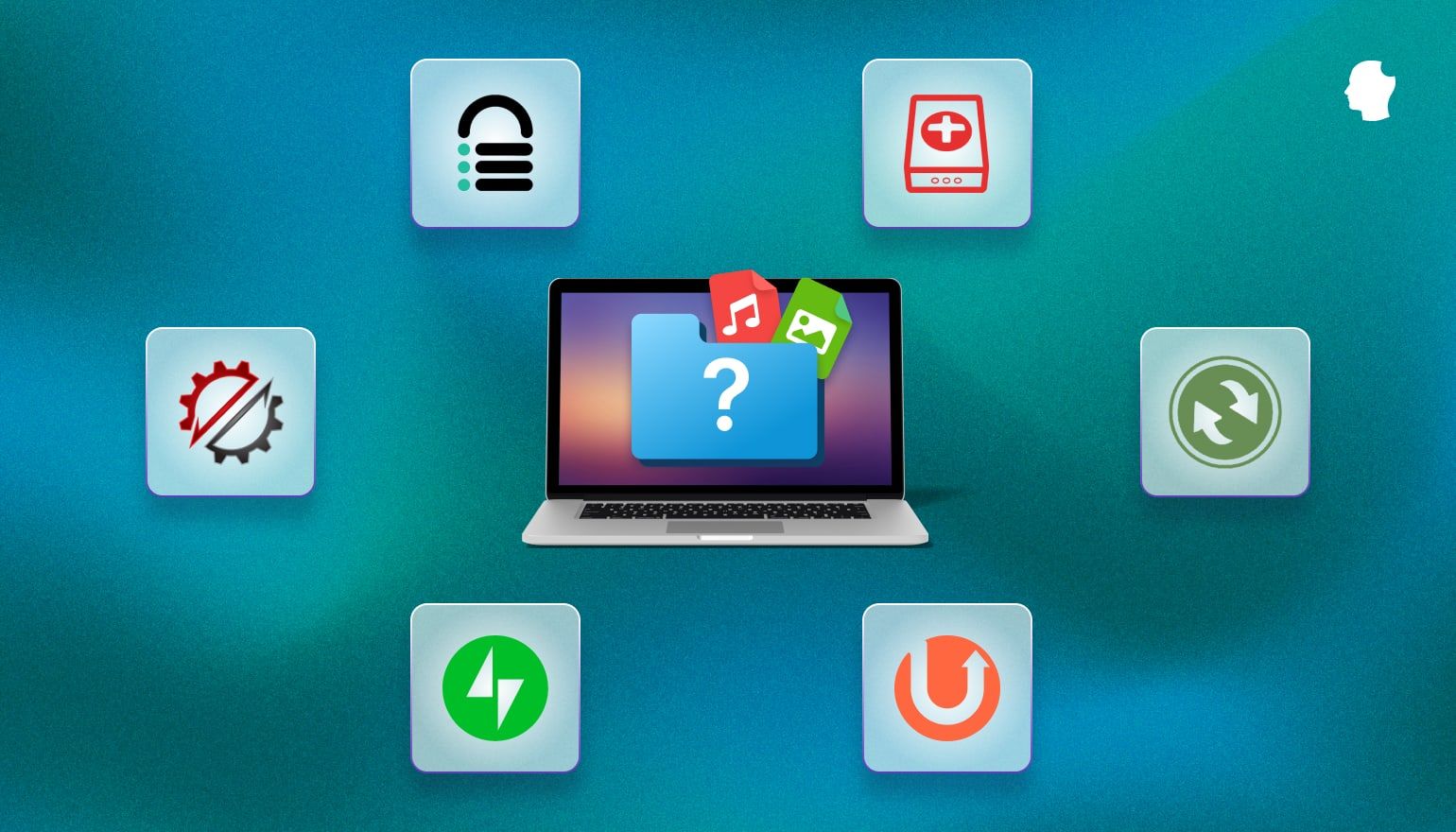
Mencadangkan situs Anda seperti membeli asuransi kebakaran. Anda tidak pernah membutuhkannya di luar malapetaka, tetapi tidak memilikinya hanya akan memperburuk malapetaka.
Pada artikel ini, kami akan membahas mengapa Anda perlu menyimpan cadangan, apakah plugin adalah pilihan terbaik untuk cadangan atau tidak, dan kami akan melihat beberapa plugin cadangan WordPress terbaik yang tersedia saat ini.
Daftar isi
- Mengapa Kita Membutuhkan Backup?
- Apakah Plugin Pilihan Terbaik Anda?
- Apa yang Harus Diperhatikan di Plugin Cadangan WordPress
- Plugin Cadangan Ditinjau dan Dibandingkan
- UpdraftPlus
- KembaliWPup
- Duplikator
- BlogVault
- Pencadangan Jetpack/VaultPress
- BackupBuddy
- Hasil
- Membungkus
Mengapa Kita Membutuhkan Backup?
Ada banyak alasan mengapa Anda mungkin memerlukan cadangan situs WordPress Anda, tetapi semuanya masuk ke dalam empat kategori: kesalahan manusia, aktivitas jahat, pembaruan, dan kekacauan.
- Kesalahan manusia: Sebagian besar dari kita secara tidak sengaja menghapus file atau membuat perubahan yang segera kita sesali (atau ada orang lain yang membuatnya saat kita tidak menonton).
- Aktivitas berbahaya termasuk peretas, virus, dan malware.
- Pembaruan plugin atau tema terkadang dapat menyebabkan masalah situs yang tidak terduga. Kemampuan untuk memulihkan dengan cepat dari cadangan sebelumnya sangat berguna.
- Kekacauan dalam pengertian ini adalah setiap peristiwa yang tidak terduga di luar kendali Anda, misalnya kebakaran yang menghancurkan server tempat situs Anda dihosting.
Proses dan praktik keamanan yang baik dapat mencegah sebagian besar kejadian ini, tetapi membuat cadangan secara teratur dan menyimpannya di setidaknya dua lokasi masih merupakan garis pertahanan terakhir terbaik Anda jika terjadi kegagalan besar.
Apakah Plugin Pilihan Terbaik Anda?
Tidak ada satu ukuran untuk semua jawaban untuk pertanyaan ini. Solusi pencadangan terbaik untuk situs web WordPress Anda bergantung pada sifat situs Anda dan opsi pencadangan yang tersedia dari host web Anda.
Plugin cadangan WordPress memiliki beberapa keunggulan. Jika Anda terbiasa dengan WordPress, Anda sudah familiar dengan plugin, jadi menginstal dan mengonfigurasinya kemungkinan tidak akan memberi Anda tantangan apa pun. Banyak entri di lapangan memiliki rekam jejak yang panjang dan ulasan positif. Beberapa dari mereka menawarkan versi gratis, sehingga Anda dapat mencoba opsi yang berbeda sampai Anda menemukan satu yang sesuai untuk Anda.
Namun, masalah dengan situs WordPress Anda dapat mengakibatkan pencadangan yang gagal saat Anda bergantung pada sebuah plugin. Ini mungkin bukan bencana besar jika plugin menawarkan pencadangan waktu nyata, tetapi dapat mengakibatkan hilangnya data jika Anda memiliki situs sibuk yang hanya dicadangkan sekali sehari, misalnya. Plugin cadangan hampir tidak seefisien alat sisi server, sehingga mereka menambah beban pada server Anda dan dapat memperlambat situs Anda.
Kami merekomendasikan beberapa skrip sederhana untuk mengotomatiskan pencadangan jarak jauh melalui solusi plugin pencadangan snapshot apa pun, karena ini efisien, mudah diatur, dan dapat menyimpan cadangan di sejumlah layanan penyimpanan cloud yang terkenal. Jika Anda tidak ingin mengacaukan skrip, Anda dapat menjalankan server berikutnya dengan SpinupWP dan menikmati solusi pencadangan yang sangat mirip tanpa skrip apa pun.
Jika Anda tidak dapat menginstal skrip di server Anda dan Anda tidak yakin dengan solusi cadangan host Anda, maka plugin cadangan adalah pilihan yang baik.
Apa yang Harus Diperhatikan di Plugin Cadangan WordPress
Mencari tahu mana yang merupakan plugin cadangan terbaik adalah upaya pribadi. Apa yang "terbaik" untuk situasi unik Anda mungkin merupakan "terburuk" orang lain. Kami telah mengumpulkan daftar panduan di bawah ini untuk membantu Anda mengetahui plugin mana yang tepat untuk Anda.
Jenis Cadangan: Penuh vs Tambahan?
Cadangan lengkap (juga dikenal sebagai "snapshots") persis seperti apa bunyinya: salinan lengkap situs Anda. Anda tentu membutuhkan setidaknya salah satu dari ini, tetapi backup penuh memiliki kelemahan sebagai strategi backup biasa. Tidak hanya memakan waktu untuk menjalankan dan menggunakan sumber daya server, banyak salinan dari cadangan lengkap akan memakan banyak ruang penyimpanan.
Pencadangan tambahan mengatasi kelemahan ini dengan hanya mencadangkan perubahan pada data Anda. Pencadangan tambahan biasanya bekerja dengan mencadangkan data apa pun yang diubah pada jadwal tetap. Pencadangan waktu nyata adalah bagian dari pencadangan tambahan yang bekerja dengan memantau situs dan mencadangkan perubahan saat terjadi.
Biasanya, incremental backup hanya data backup yang berubah sejak backup terakhir dalam bentuk apapun, termasuk incremental backup lainnya.
Periksa untuk melihat dengan tepat bagaimana dan kapan plugin memungkinkan Anda membuat cadangan. Beberapa hanya membuat cadangan lengkap yang merupakan snapshot lengkap situs, termasuk semua tema, plugin, dan database. Yang lain juga menawarkan pencadangan tambahan.
Dalam hal kapan plugin memungkinkan Anda membuat cadangan, beberapa hanya mengizinkan pencadangan manual dibuat saat diminta oleh pengguna. Lainnya memungkinkan Anda membuat jadwal pencadangan yang berjalan secara otomatis secara teratur. Beberapa bahkan mengizinkan pencadangan waktu nyata dilakukan segera setiap kali situs Anda berubah.
Pencadangan waktu nyata memiliki keuntungan untuk memastikan Anda tidak pernah memiliki celah dalam data yang dicadangkan. Mereka cenderung sedikit lebih mahal, tetapi mereka bisa menjadi penyelamat bagi situs yang mencatat sejumlah besar transaksi setiap jam, seperti situs e-niaga yang sibuk.
Pemeliharaan dan Dukungan
Plugin yang terpelihara dengan baik dan didukung cenderung tidak rusak dengan pembaruan WordPress di masa mendatang. Plugin yang sudah lama tidak diperbarui dapat menyebabkan kerentanan keamanan. Lubang keamanan yang sudah lama ditambal di sebagian besar produk mungkin masih tersembunyi di plugin yang tidak sering diperbarui.
Anda juga harus memeriksa untuk melihat berapa banyak dukungan yang dapat Anda harapkan dari vendor plugin. Dokumen bantuan mereka adalah titik awal yang baik, tetapi Anda juga harus melihat seberapa mudah mereka dapat dihubungi untuk meminta bantuan, dan waktu respons mereka.
Anda juga dapat meluangkan waktu beberapa menit dan melihat komunitas pengguna. Komunitas pengguna aktif sering kali dapat membantu dengan permintaan dukungan ad-hoc, bahkan jika Anda menggunakan versi gratis dari plugin berbayar. Plus, komunitas yang dinamis sering kali menunjukkan bahwa plugin dipelihara dan diperbarui secara berkala. Orang jarang mengobrol tentang plugin yang mati.
Keamanan
Ada lebih dari sekadar memastikan plugin diperbarui. Di mana cadangan disimpan bisa menjadi vital. Anda juga harus mencari tahu siapa yang memiliki akses ke cadangan Anda.
Plugin cadangan WordPress juga bervariasi dalam opsi enkripsi yang mereka tawarkan. Panggilan keamanan praktik terbaik untuk mengenkripsi file cadangan Anda, bahkan jika Anda tidak mencadangkan informasi sensitif. Setiap titik lemah dalam keamanan Anda adalah jalan potensial serangan. Pentingnya mengenkripsi cadangan Anda meningkat jika file cadangan Anda memiliki data yang jelas sensitif, seperti informasi pelanggan.
Memulihkan
Luangkan waktu untuk melihat seperti apa proses pemulihannya. Ini adalah ide yang baik untuk pergi sedikit lebih dalam dari dokumentasi resmi, meskipun itu harus menjadi titik awal Anda. Ini adalah area di mana ulasan dan komunitas pengguna dapat membantu. Anda akan dapat melihat masalah apa yang dialami pengguna lain, dan bagaimana mereka mengatasinya (atau gagal).
Secara umum, Anda menginginkan plugin yang memungkinkan Anda menguji dan menjalankan pemulihan dengan cepat dan mudah. Sebagian besar plugin memungkinkan Anda untuk menyelesaikan pemulihan melalui admin WordPress atau melalui SFTP/SSH. Beberapa juga menawarkan dasbor atau alat terpisah yang memungkinkan Anda menjalankan pemulihan saat situs Anda tidak dapat diakses.
Kegunaan
Ini bukan masalah fungsionalitas yang paling banyak , karena ini adalah fungsionalitas yang tepat . Tidak ada alasan untuk membayar lonceng dan peluit yang tidak akan Anda gunakan. Ini dapat membuat perbedaan bahkan jika Anda hanya ingin menggunakan versi gratisnya. Anda mungkin melihat kebutuhan untuk meningkatkan ke versi premium di kemudian hari, tetapi ternyata harganya mahal karena dikemas dengan fungsionalitas yang tidak akan pernah Anda gunakan.
Plugin Cadangan Ditinjau dan Dibandingkan
Bagian ini mencakup ulasan dan hasil pengujian dari beberapa plugin cadangan WordPress terbaik yang tersedia saat ini. Kita akan melihat cara mengonfigurasi setiap plugin cadangan, tetapi kita tidak akan membahas petunjuk instalasi plugin dasar kecuali ada sesuatu yang tidak biasa.
Untuk tujuan pengujian, saya menggunakan situs yang dihosting di DigitalOcean dan dikelola melalui SpinupWP. Ukuran total instalasi WordPress saya adalah 531,60 MB. Situs ini memiliki 156 MB file dan database 365 KB.
Kecuali saya menyebutkan sebaliknya, Anda dapat menganggap saya meng-hosting cadangan jarak jauh apa pun di Amazon S3. Saya menggunakan penyimpanan kelas Standar, tetapi Anda mungkin tidak ingin melakukan ini untuk cadangan Anda karena biayanya akan segera menjadi penghalang. Jika Anda menyimpan cadangan Anda di Amazon S3, saya sarankan menggunakan penyimpanan Akses Jarang, atau melihat ke Intelligent Tiering. Dengan itu, jika Anda menjalankan situs yang sibuk, Anda mungkin ingin menggunakan kelas Standar atau penawaran serupa dari penyedia penyimpanan cloud lain. Anda akan membayar lebih untuk penyimpanan yang lebih cepat, tetapi mungkin sepadan untuk meminimalkan waktu henti Anda.
Catatan terakhir sebelum kita menyelami ulasan. Sepanjang artikel ini, saya meluncurkan pemulihan langsung ke situs produksi saya. Saya tidak menyarankan melakukan ini dengan situs Anda. Ini hanya situs yang kami gunakan untuk pengujian. Bukan kerugian besar jika semuanya hilang atau tidak berfungsi. Jika situs itu penting, Anda harus selalu menguji pemulihan di situs pementasan terlebih dahulu.
Bagan di bawah ini merangkum kemampuan plugin cadangan yang diulas dalam artikel ini. Dimasukkannya menunjukkan kemampuan membawa biaya tambahan, baik sebagai bagian dari versi premium atau addon berbayar.
| UpdraftPlus | KembaliWPup | Duplikator | BlogVault | Pencadangan Jetpack | BackupBuddy | |
|---|---|---|---|---|---|---|
| Versi gratis | ||||||
| Pencadangan waktu nyata | ||||||
| Memindahkan Cadangan ke Luar Situs | 💰 ✅ 💰 | |||||
| Pemulihan Otomatis | 💰 ✅ 💰 | 💰 ✅ 💰 | ||||
| Beberapa Jadwal | 💰 ✅ 💰 | |||||
| CLI | 💰 ✅ 💰 | |||||
| Klon/Duplikat/Migrasi | 💰 ✅ 💰 | |||||
| Dasbor Terpusat | 💰 ✅ 💰 | 💰 ✅ 💰 | ||||
| Dukungan Multisitus | 💰 ✅ 💰 | 💰 ✅ 💰 | ||||
| Biaya Tahunan, USD | Premi: $70+ | Premi: $69+ | Premi: $69+ | $88.80+ | $119,40+ | $80+ |
UpdraftPlus
Pengembang: UpdraftPlus.com, David Anderson
Instalasi Aktif: 3 juta+
Opsi Waktu Nyata: Tidak
Kompatibilitas WordPress: 3.2 atau lebih tinggi
Harga: Tersedia versi gratis. Versi premium mulai dari $70 USD untuk tahun pertama
Versi pertama dari plugin cadangan gratis Updraft dirilis pada tahun 2010. UpdraftPlus secara resmi terdaftar sebagai perusahaan komersial pada Januari 2013 dengan peluncuran add-on berbayar pertamanya.
Versi gratis UpdraftPlus menawarkan opsi untuk mencadangkan ke Google Drive, Amazon S3, Dropbox, DreamObjects, Openstack Swift, Rackspace Cloud, dan UpdraftVault. Ini juga memungkinkan Anda untuk membuat cadangan ke FTP atau ke alamat email. Versi premium memperluas opsi ini dengan kemampuan untuk membuat file cadangan di Microsoft OneDrive dan Azure, Google Cloud Storage, dan Backblaze B2, serta melalui SFTP, SCP, dan WebDAV.
Versi gratis dan premium menawarkan pemulihan sekali klik dan jadwal pencadangan otomatis. Fitur yang hanya tersedia di UpdraftPlus Premium termasuk kompatibilitas multisitus, enkripsi database, pelaporan lanjutan, dan dukungan untuk WP-CLI. Versi premium juga menawarkan kemampuan untuk melakukan pencadangan tambahan, yang tidak dilakukan oleh versi gratisnya. UpdraftPlus Premium juga menyertakan UpdraftMigrator, memungkinkan Anda untuk mengkloning dan memigrasi situs.
Dukungan gratis tersedia dalam bentuk FAQ, Forum WordPress, dan video. Untuk dukungan tambahan, pengguna versi gratis dapat membeli paket dukungan mulai dari $50 hingga $250. Paket akhir yang lebih tinggi menjanjikan waktu respons 3 jam atau kurang. Pelanggan versi premium mendapatkan akses ke forum dukungan tambahan khusus pelanggan, serta akses ke sistem tiket dukungan yang menjanjikan tanggapan email dalam waktu 24 jam.
Menguji UpdraftPlus
Langkah pertama setelah instalasi adalah mengkonfigurasi pengaturan. Selama instalasi, UpdraftPlus menambahkan item di bawah "Pengaturan" di Menu Admin. Anda juga dapat mengakses pengaturan melalui halaman plugin. Halaman pengaturan memberi kita lima tab:
Cadangkan/Pulihkan: Menampilkan pencadangan terjadwal berikutnya, pesan log terakhir, pencadangan yang ada, dan tombol “Cadangkan Sekarang” yang menonjol.
Migrate/Clone” Hanya tersedia untuk pengguna versi gratis jika Anda memiliki token UpdraftClone.
Pengaturan: Di sinilah Anda mengatur frekuensi pencadangan, memilih penyedia penyimpanan, dan menunjukkan file mana yang akan dikecualikan dari pencadangan.
Alat Lanjutan: Terutama untuk pemecahan masalah, ini menunjukkan informasi situs, serta memungkinkan Anda untuk mengimpor dan mengekspor pengaturan, mengunci pengaturan, atau menghapus pengaturan saat ini dan memulai dari awal.
Premium/Ekstensi: Pada dasarnya halaman pemasaran untuk UpdraftPlus Premium.
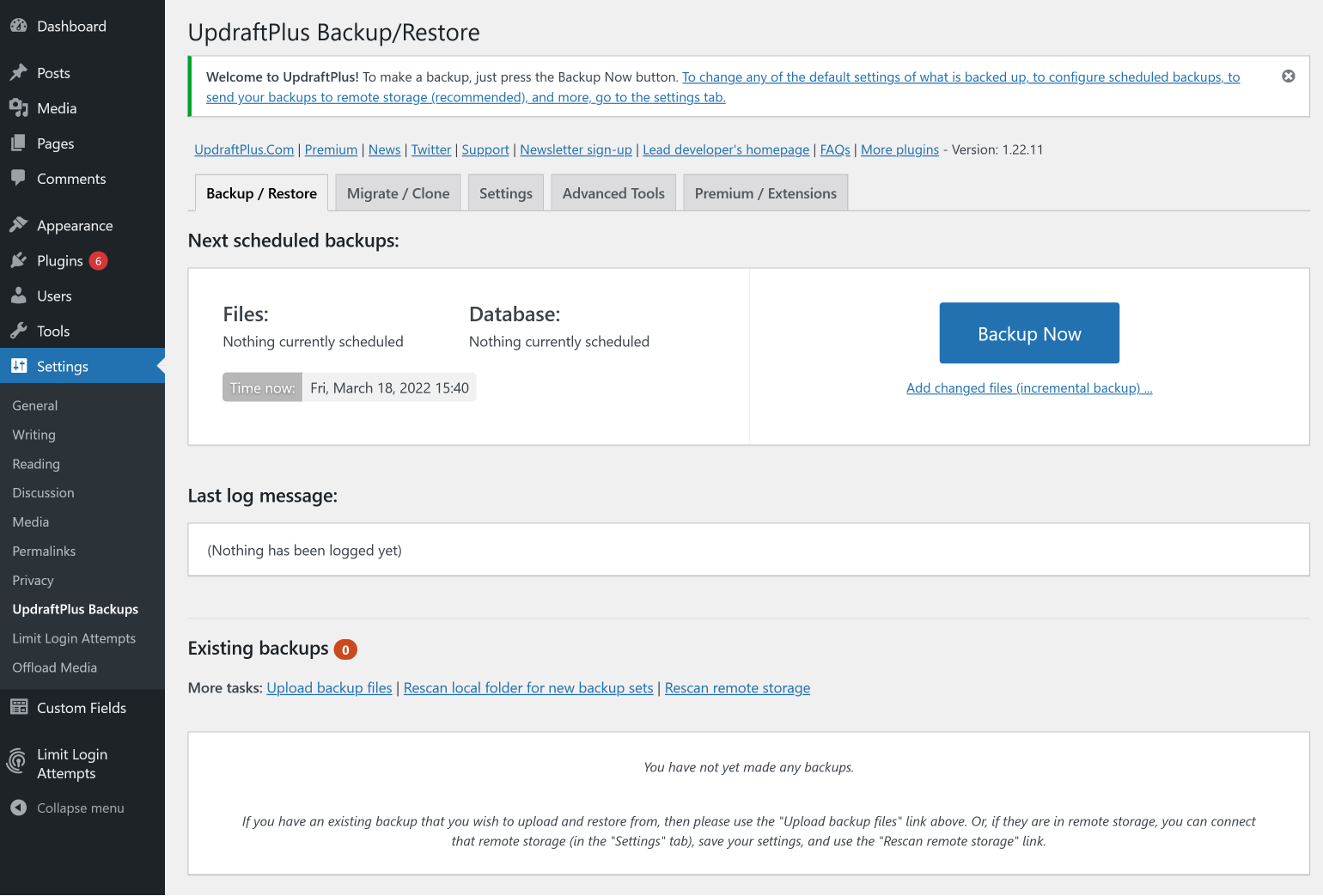
Saya melanjutkan dan mengklik Cadangkan Sekarang. Ini membuka jendela dengan beberapa kotak centang untuk opsi cadangan. Kotak untuk "Sertakan database Anda dalam cadangan" dan "Sertakan file Anda dalam cadangan" secara otomatis dicentang. Kotak centang ketiga tidak dapat dicentang. Itu hanya untuk memberi tahu saya bahwa saya belum menyiapkan penyimpanan jarak jauh. Kotak centang keempat dan terakhir secara default tidak dicentang, dan memungkinkan Anda untuk menyimpan cadangan meskipun batas penyimpanan terlampaui. Saya meninggalkan semuanya seperti semula dan mengklik "Cadangkan Sekarang" untuk melanjutkan.

Proses pencadangannya cepat, dan pengaturan UpdraftPlus saya segera diperbarui dengan pesan yang memberi tahu saya bahwa pencadangan telah berhasil. Saya memutuskan untuk menguji fitur pemulihan sekali klik sebelum menyiapkan penyimpanan jarak jauh.
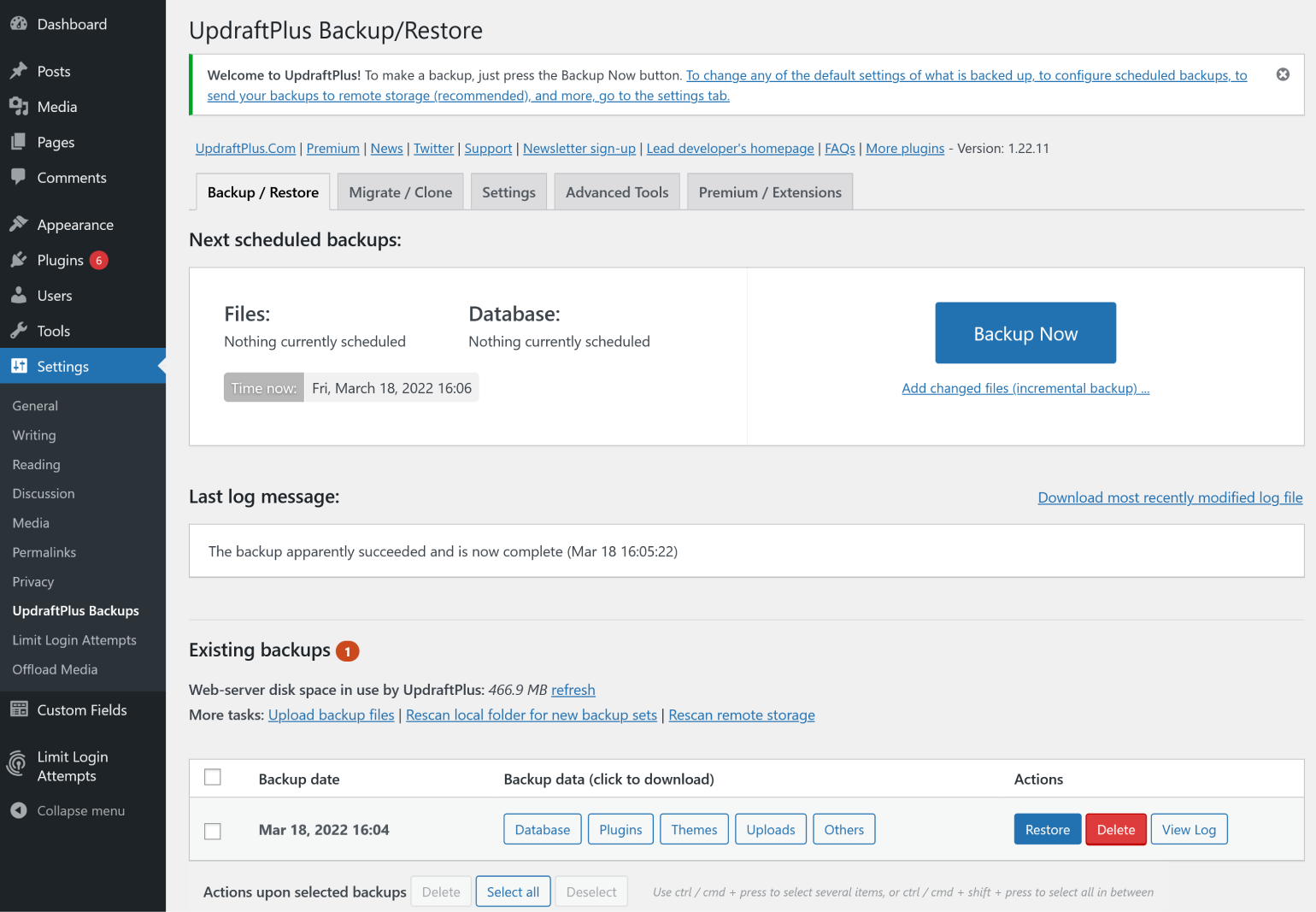
UpdraftPlus memungkinkan Anda memilih komponen yang ingin Anda pulihkan, dengan kotak centang untuk plugin, tema, dll. Saya mencentang setiap kotak dan mengeklik Berikutnya. Layar berikutnya memberi Anda pilihan untuk mengecualikan beberapa tabel database Anda dari pemulihan sebelum melanjutkan.
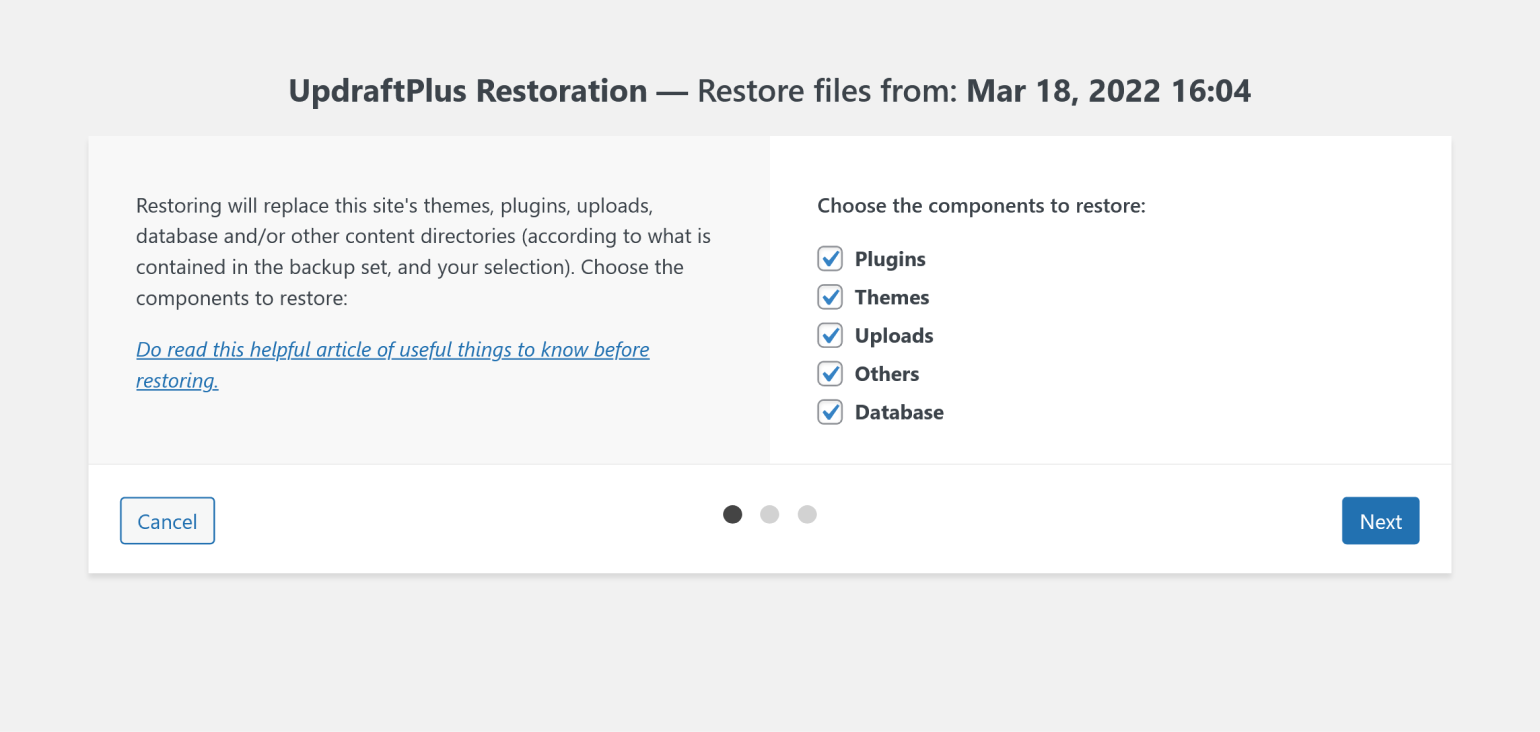
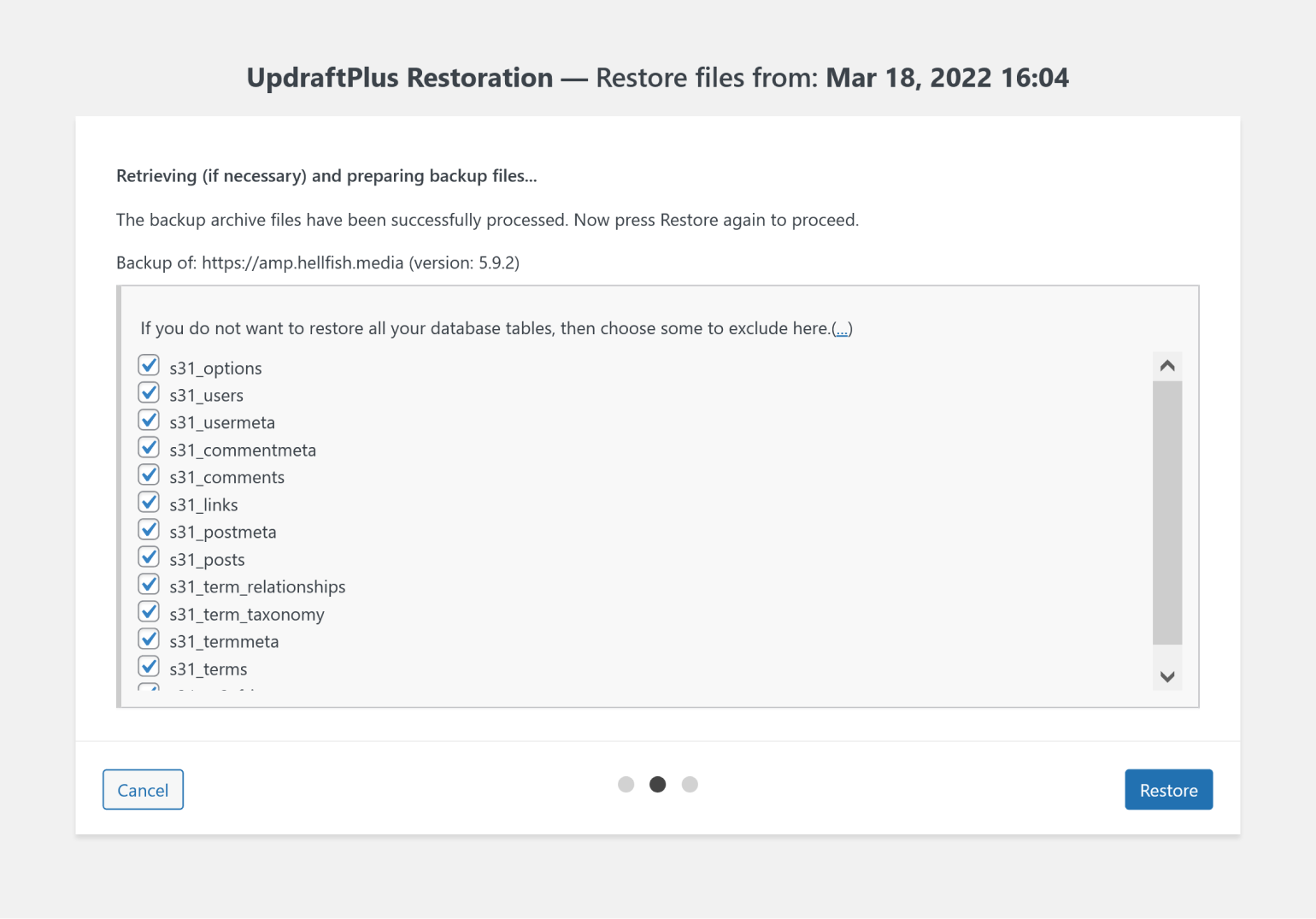
Plugin menampilkan laporan kemajuan di sebelah log aktivitas selama proses pemulihan. Setelah selesai, klik Kembali ke konfigurasi UpdraftPlus untuk keluar. Anda juga dapat mengunduh file log dari layar ini, atau memperluas log aktivitas dengan mengeklik panah di kanan atas.
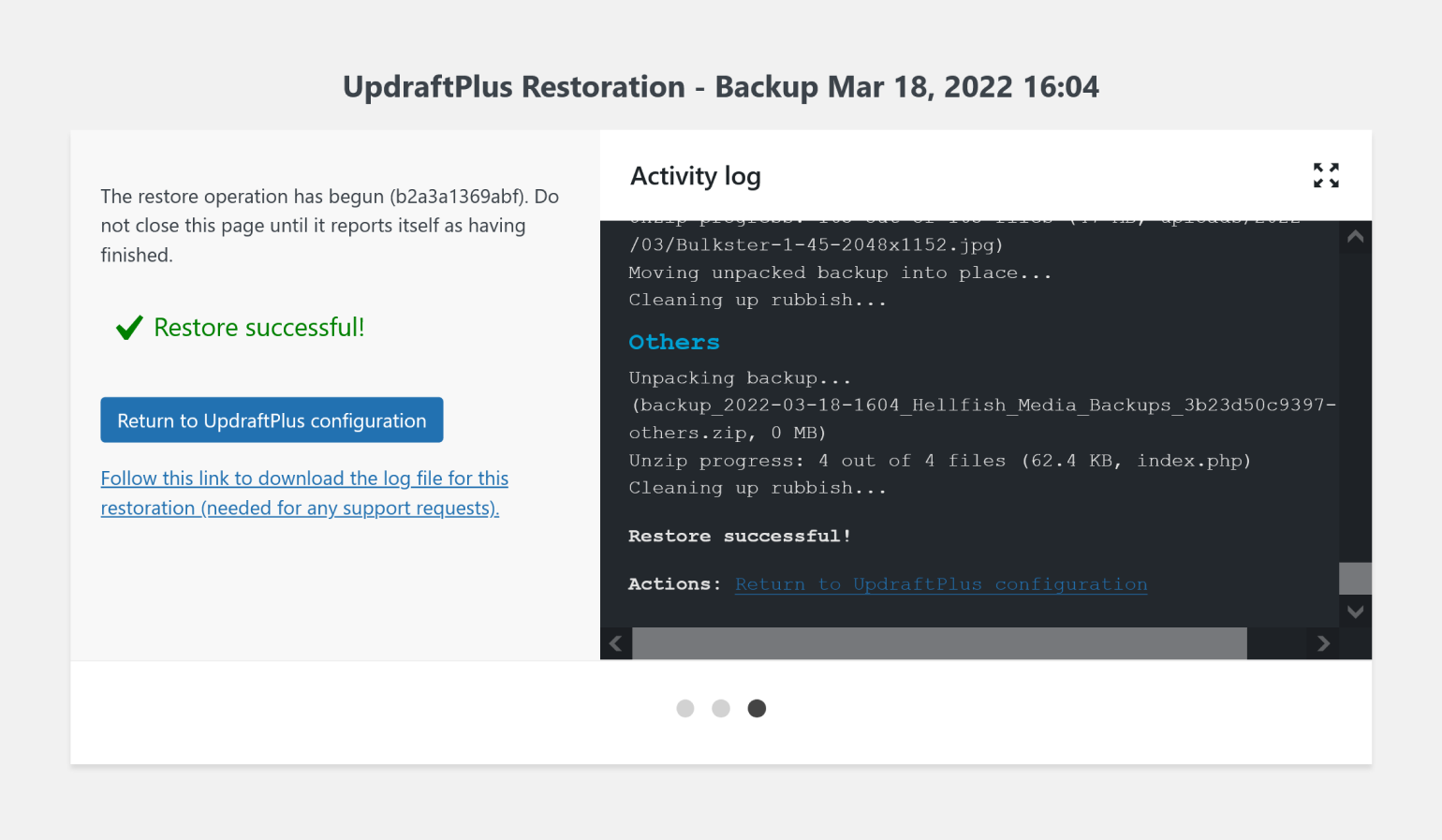
Setelah kembali ke layar konfigurasi, UpdraftPlus menampilkan pesan baru yang memberi tahu saya bahwa saya harus menghapus direktori lama saya jika pencadangan berhasil. Anda tidak akan dapat membuat cadangan dari file yang sama lagi jika Anda tidak menghapusnya sekarang.
Menyiapkan Penyimpanan Jarak Jauh untuk UpdraftPlus
Opsi penyimpanan jarak jauh untuk UpdraftPlus ada di tab "Pengaturan". Ini juga tempat Anda dapat mengatur jadwal untuk file dan backup database, memilih file mana yang akan disertakan, dan mengakses pengaturan ahli. Kami akan melihat beberapa di antaranya setelah kami selesai menyiapkan dan menguji penyimpanan jarak jauh kami.
Langkah pertama adalah mengklik penyedia yang Anda pilih, dalam kasus saya Amazon S3 . Versi gratis UpdraftPlus terbatas untuk mengunggah cadangan hanya ke satu penyedia. Versi premium memungkinkan untuk beberapa lokasi.
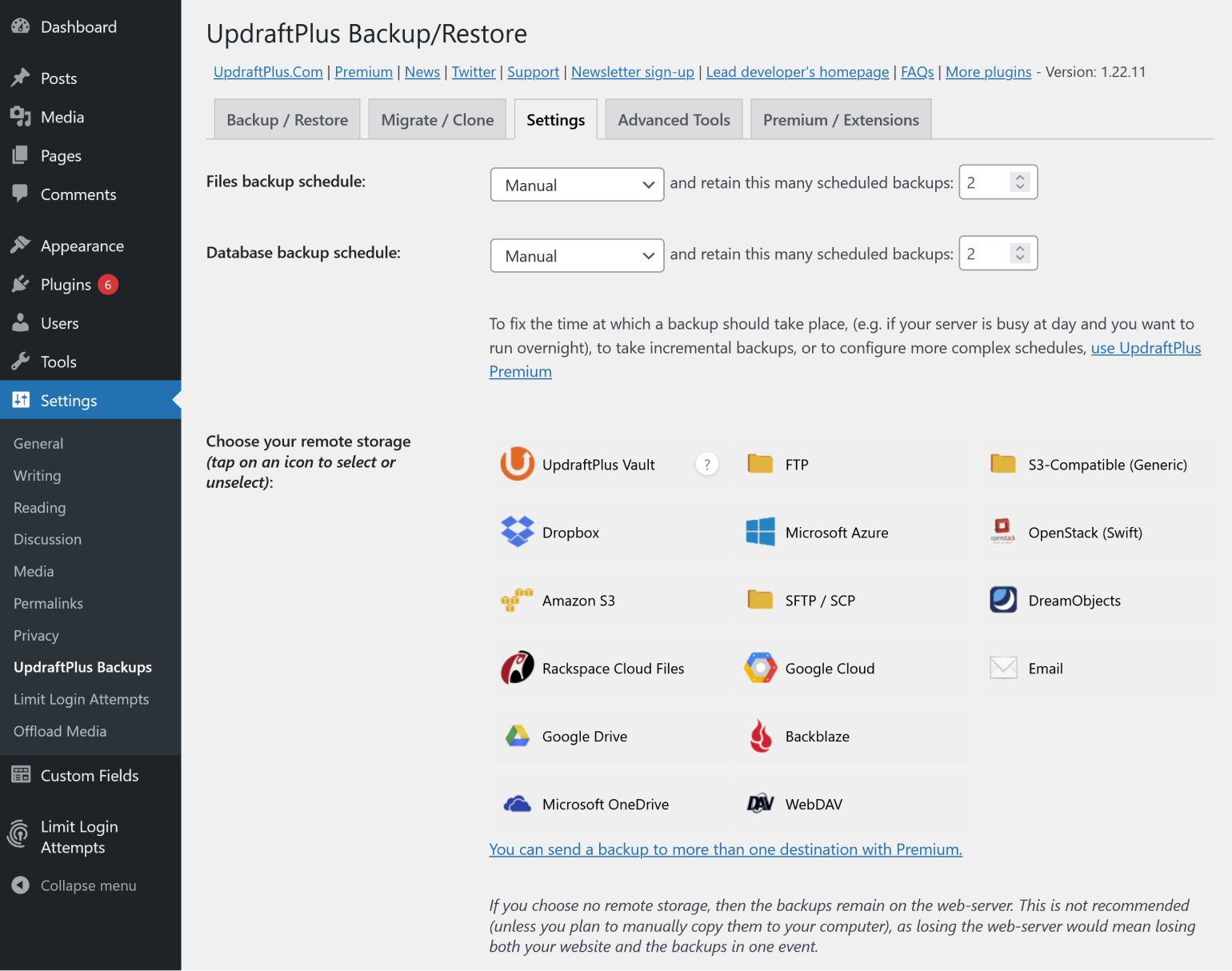
UpdraftPlus meminta saya untuk kunci akses S3, kunci rahasia, dan lokasi saya. Setelah mengisi bidang yang sesuai, pengujian plugin menunjukkan bahwa plugin dapat mengakses dan membuat file di ember S3 saya. Pengujian juga menunjukkan bahwa komunikasi dengan Amazon S3 dienkripsi, jadi saya menyimpan pengaturan dan kembali ke tab "Cadangkan/Pulihkan". Saya membuat cadangan lain, menjalankan prosedur yang sama persis seperti sebelumnya. Kotak centang yang sebelumnya dinonaktifkan memperingatkan saya bahwa penyimpanan tidak dikonfigurasi telah diaktifkan, dicentang secara default, dan sekarang saya dapat memilih untuk menghapus centang untuk menyimpan cadangan saya di server.
Pencadangan memakan waktu sekitar tiga menit untuk diselesaikan. UpdraftPlus memberi saya opsi yang sama seperti sebelumnya, termasuk kemampuan untuk mengecualikan tabel database individual. Plugin membutuhkan beberapa menit untuk menyiapkan pemulihan, tetapi setelah siap, pemulihan diluncurkan dalam waktu kurang dari satu menit.
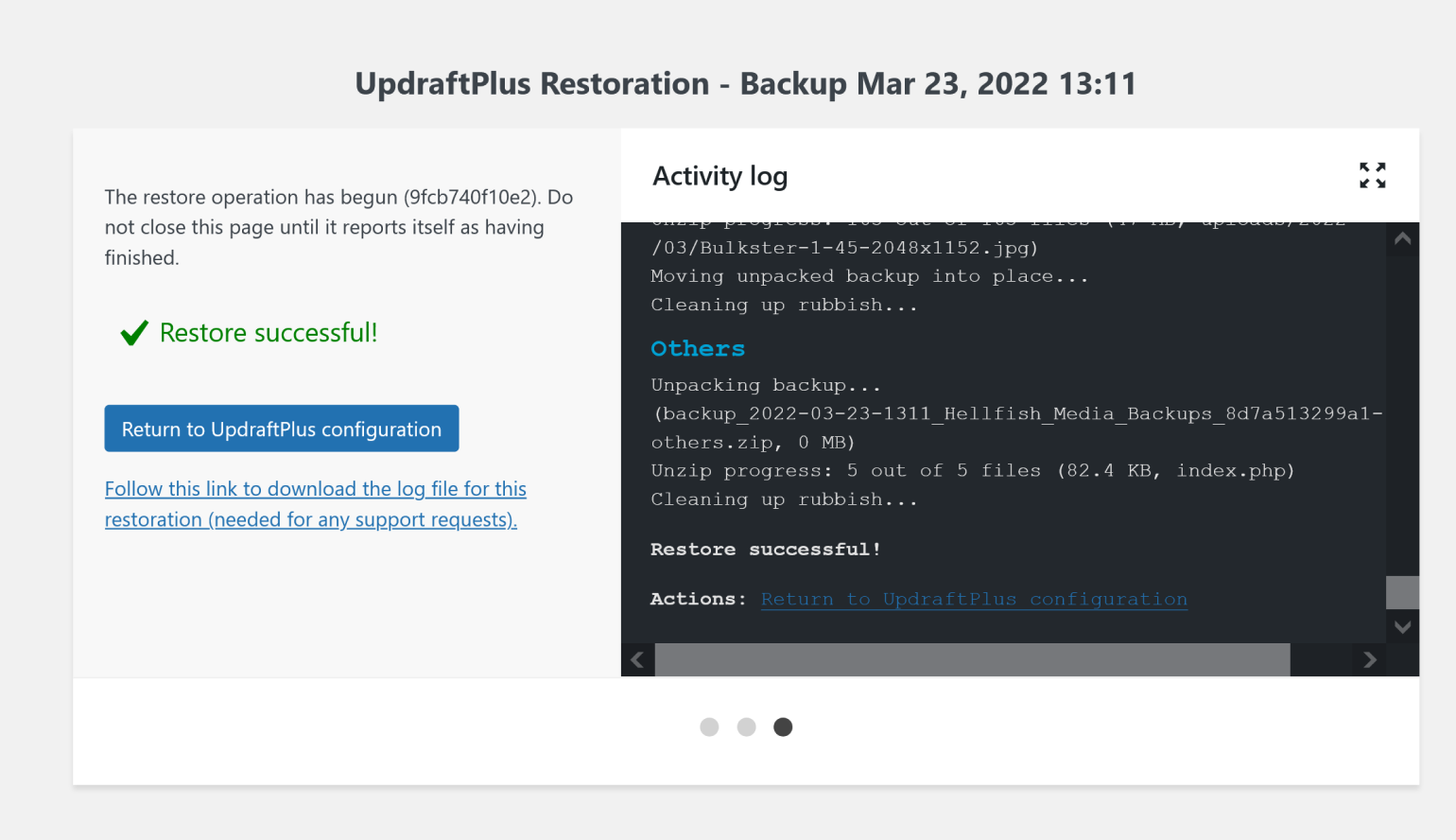
Pencadangan Terjadwal dan Pengaturan Lanjutan di UpdraftPlus
Sejauh ini kami hanya menguji pencadangan manual, tetapi kami pasti ingin pencadangan kami berjalan pada jadwal yang tetap. Anda mengakses jadwal UpdraftPlus melalui tab “Pengaturan”. Versi gratis dari plugin ini memungkinkan Anda untuk mengatur database dan cadangan file Anda pada jadwal yang berbeda. Anda dapat menyimpan cadangan sebanyak yang Anda inginkan, selama layanan penyimpanan Anda dapat menanggung beban tersebut.
Menyetel cadangan Anda untuk waktu tertentu hanya tersedia di UpdraftPlus Premium. Dalam versi gratis, Anda dibatasi untuk memilih interval dan tidak dapat mengatur waktu yang tepat. Jika Anda ingin pencadangan harian situs Anda dilakukan pada pukul 3 pagi, Anda harus meningkatkan ke versi premium. Versi gratisnya juga hanya memungkinkan pencadangan penuh file atau basis data Anda. Cadangan tambahan hanya tersedia dalam versi premium.
Interval minimum yang dapat Anda atur adalah "Setiap 2 jam" untuk file dan "Setiap jam" untuk database. Saya mengatur interval pada minimum tersebut dan menggulir ke bawah ke bagian bawah halaman untuk mengklik Simpan .

Seperti yang telah kami tunjukkan, tab "Pengaturan" di UpdraftPlus adalah tempat Anda mengatur layanan cloud untuk meng-host cadangan situs Anda. Tab yang sama memungkinkan Anda untuk mengonfigurasi file dan direktori mana yang akan disertakan dalam cadangan, termasuk kemampuan untuk menambahkan aturan pengecualian. Menetapkan aturan pengecualian dilakukan dalam antarmuka visual tunjuk dan klik, yang sangat ramah pengguna. Tab "Pengaturan" juga menyertakan kotak centang agar laporan dasar dikirim ke alamat admin situs. Pelanggan premium memiliki opsi untuk menyetel frasa enkripsi.

Terletak tepat di bawah kotak centang email adalah tombol untuk membuka "pengaturan ahli," termasuk Mode Debug, batas pemisahan arsip, dan sertifikat SSL.
Jika Anda tidak dapat masuk ke situs WordPress, Anda dapat menjalankan pemulihan manual. Dengan asumsi Anda memiliki akses ke file cadangan, Anda juga memerlukan instalasi WordPress baru untuk memulihkan situs, karena UpdraftPlus tidak mencadangkan file inti WordPress.
Pro dan Kontra dari UpdraftPlus
UpdraftPlus mudah diatur dan digunakan, dengan sejumlah opsi yang tersedia untuk mengonfigurasi cara pencadangan dilakukan. Ia bekerja dengan sejumlah besar opsi penyimpanan cloud, termasuk layanan penyimpanan jarak jauhnya sendiri, UpdraftPlus Vault. Baik pencadangan dan pemulihan relatif cepat, dan sulit untuk memikirkan cara agar proses pemulihan dapat dibuat lebih sederhana. Anda mengklik tombol, memilih apa yang ingin Anda pulihkan, dan mengklik tombol lagi.
Pada sisi negatifnya, UpdraftPlus tidak menawarkan dasbor terpisah untuk mengelola dan memulihkan cadangan Anda. Jika situs Anda rusak dan Anda tidak dapat mengakses backend, Anda harus memasukkan SFTP/SSH ke server Anda, membongkar file, dan menjalankan pemulihan secara manual.
KembaliWPup
Pengembang: Inpsyde GmbH
Instalasi Aktif: 700.000+
Opsi Waktu Nyata: Tidak
Kompatibilitas WordPress: 3.9 atau lebih tinggi
Harga: Tersedia versi gratis. Versi Pro mulai dari $69 USD untuk tahun pertama
Dirancang oleh Daniel Husken, versi pertama BackWPup diluncurkan pada Juni 2009. Husken kemudian bekerja untuk agensi WordPress Inpsyde, pemilik plugin saat ini.
BackWPup Free menawarkan backup lengkap dari database dan file, serta dukungan multisite, dan alat pengecekan database.
Versi gratis BackWPup memungkinkan Anda untuk mengonfigurasi penyimpanan jarak jauh di Amazon S3, Google Storage, Hosteurope dan layanan S3 lainnya, serta Dropbox, Rackspace, dan SugarSync. Anda juga dapat membuat cadangan melalui FTP. Versi pro menambahkan lebih banyak penyedia penyimpanan, termasuk Amazon Glacier, Google Drive, OneDrive, dan HiDrive, serta menambahkan lebih banyak fitur cadangan seperti enkripsi dan cadangan diferensial dari direktori yang diubah.
Dukungan untuk BackWPup Gratis tersedia melalui forum WordPress plugin. Dukungan biasanya berlangsung selama dua jam pada hari Selasa dan Kamis. Pemegang lisensi BackWPup Pro menerima dukungan yang diperluas, memungkinkan mereka untuk mencatat tiket di backwpup.com/support.
Menguji BackWPup
Setelah aktivasi, BackWPup secara otomatis membuat item baru di Menu Dashboard yang dapat Anda gunakan untuk mengakses pengaturan. Mengklik Dasbor menunjukkan kepada Anda beberapa saran tentang perencanaan dan pemulihan cadangan, serta "Langkah Pertama" dan "Cadangan sekali klik." Menggulir ke bawah mengungkapkan beberapa video pelatihan bawaan, fitur yang sangat disambut. Dasbor juga menampilkan pekerjaan terjadwal berikutnya dan log terbaru yang dihasilkan oleh plugin.
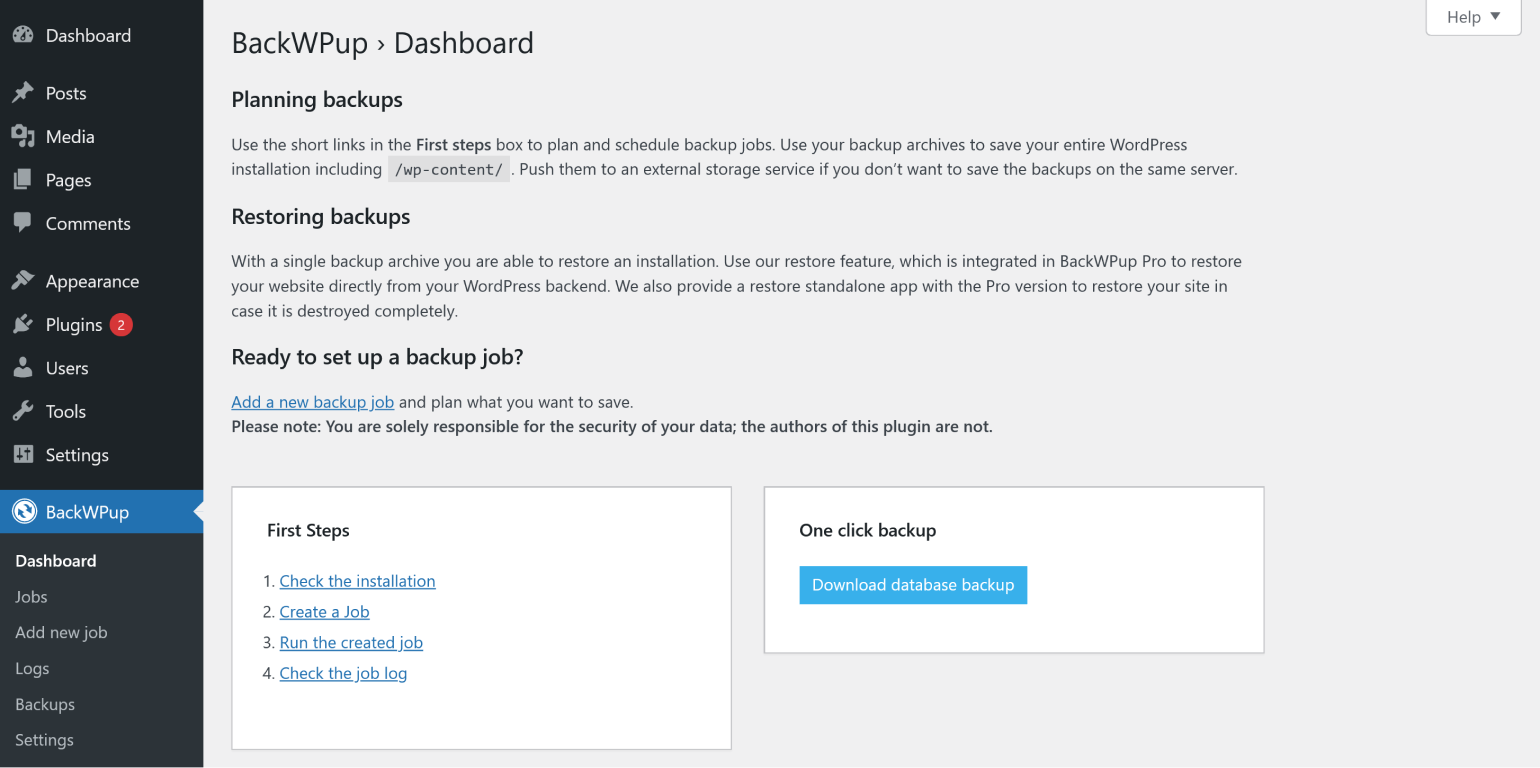
Saya memutuskan untuk mengambil risiko dan membuat cadangan sebelum menjalankan prosedur di bawah "Langkah Pertama." Saya mengklik Unduh cadangan basis data dan dalam beberapa detik itu telah menyimpan file SQL ke mesin lokal saya.
Mengklik judul di bawah "Langkah Pertama" akan membawa Anda ke berbagai halaman di dalam plugin. "Periksa instalasi" membawa Anda ke tab "Informasi" di halaman "Pengaturan" dan menunjukkan informasi tentang plugin dan lingkungan Anda. Selanjutnya, saya mengklik Buat pekerjaan . Langkah pertama adalah memberi nama pekerjaan baru.
Kotak centang memungkinkan Anda memilih opsi untuk pekerjaan itu, termasuk pencadangan basis data, pencadangan file, dan daftar plugin yang diinstal. Dua kotak centang tambahan memungkinkan Anda untuk mengekspor file cadangan sebagai WordPress XML dan untuk memeriksa tabel database Anda.
BackWPup Free memberi Anda pilihan untuk mengarsipkan cadangan Anda sebagai file Zip, Tar, atau Tar GZip, yang Anda pilih dari halaman ini. Ini juga merupakan halaman tempat Anda memilih di mana Anda ingin menyimpan cadangan Anda. Anda dapat memilih sebanyak mungkin opsi ini, meskipun tentu saja akan memakan waktu lebih lama untuk memindahkan cadangan ke beberapa lokasi.
Saya meninggalkan semuanya pada konfigurasi default, kecuali mencentang kotak bertanda "Cadangkan ke Layanan S3", lalu klik Simpan perubahan .
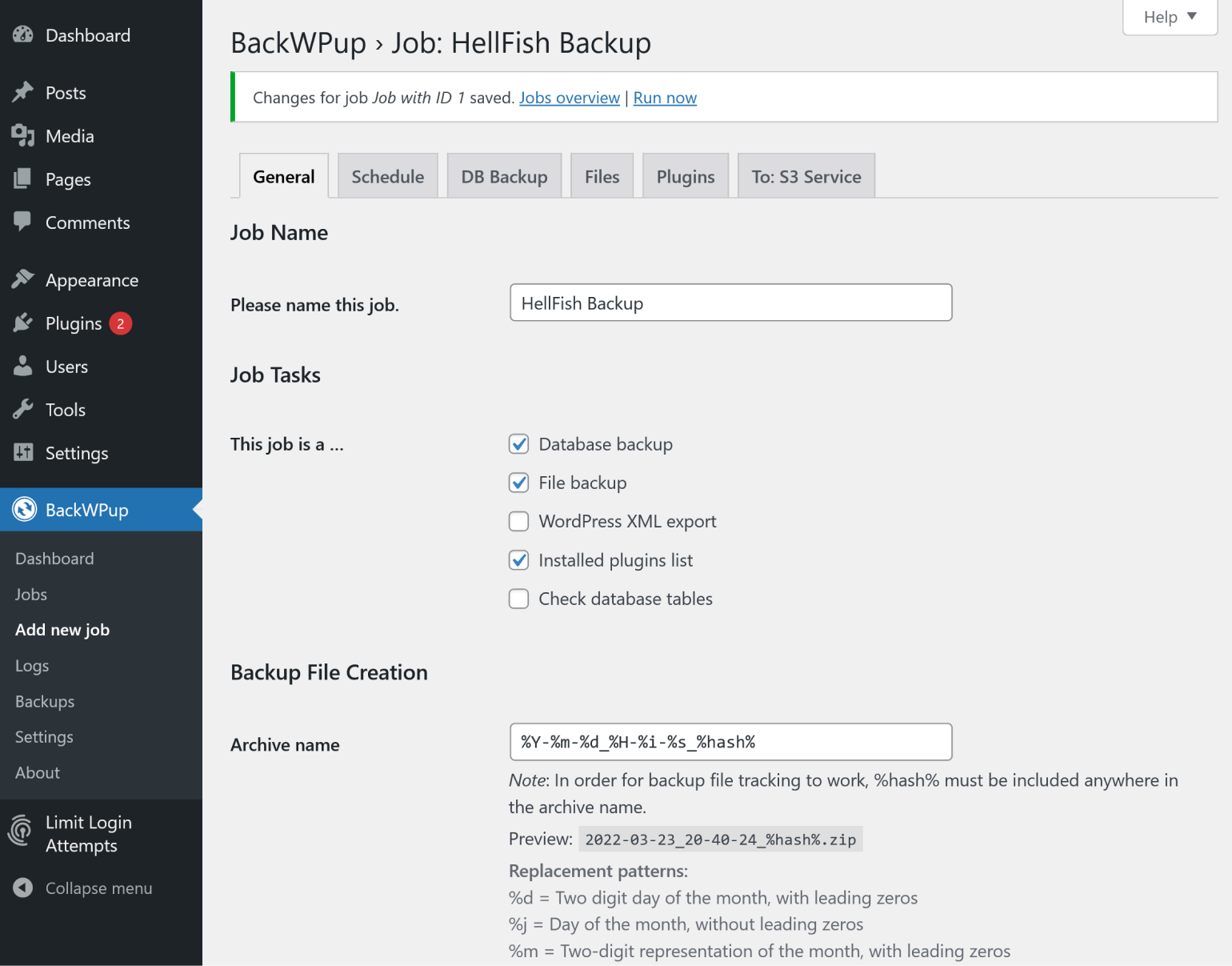
Halaman tersebut dimuat ulang dengan catatan bahwa perubahan pada pekerjaan telah disimpan, dan memberi saya dua tautan: satu ke "Ikhtisar pekerjaan" dan satu lagi ke "Jalankan sekarang". Saya melanjutkan dan mengklik Jalankan sekarang dan secara alami plugin muncul pemberitahuan yang menyatakan tujuan tidak dikonfigurasi dengan benar.
Ini bukan kejutan, mengingat saya belum melakukan konfigurasi S3 sama sekali. Yang mengejutkan adalah bahwa plugin tidak menyertakan tautan yang berguna untuk menunjukkan kepada saya di mana harus menyesuaikan konfigurasi, atau menyertakan "Konfigurasi penyimpanan jarak jauh" dalam daftar langkah pertamanya.
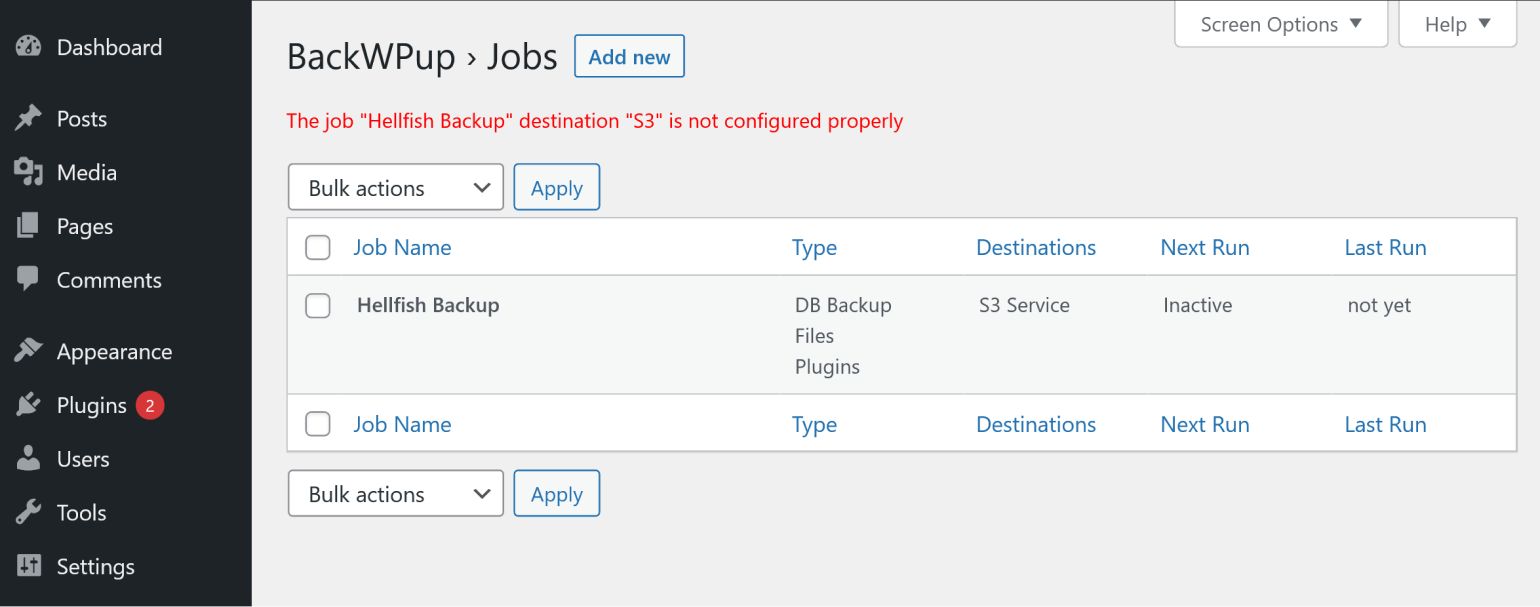
Saya kembali ke pekerjaan saya dan menemukan bahwa "S3" sekarang tidak dicentang lagi, mungkin karena tidak berfungsi. Saya memeriksanya lagi dan kali ini menggulir kembali ke atas untuk melihat apakah ada yang berubah. Tab baru telah muncul, berlabel "Ke: S3 Storage." Saya mengisi bidang dengan informasi biasa, dan mengklik Simpan perubahan lagi.
Sebenarnya mengonfigurasi penyimpanan tidak sulit, tetapi ini mengasumsikan Anda tahu di mana dan kapan harus mencari. Tab Pekerjaan cukup panjang. Pada saat saya mencapai opsi penyimpanan, tab di bagian atas tidak lagi terlihat. Tidak ada alasan khusus bagi pengguna untuk menggulir kembali halaman dan hanya ada beberapa item di bawah opsi penyimpanan sebelum Anda mendapatkan "Simpan perubahan."
Saya menjalankan pekerjaan itu lagi, dan itu selesai seperti yang diharapkan, dengan cadangan diturunkan ke ember S3 saya. Saya masih mendapat peringatan, tetapi ini diharapkan karena file debug.log saya adalah symlink ke file di tempat lain. Itu menyumbang peringatan pertama, tetapi BackWPup menunjukkan dua peringatan. Saya merunduk ke log, dan ternyata peringatan kedua adalah plugin yang memberi tahu saya bahwa saya mendapat peringatan, dan oleh karena itu pekerjaan tidak selesai dengan benar (yaitu, tidak dapat menyalin file debug.log ).
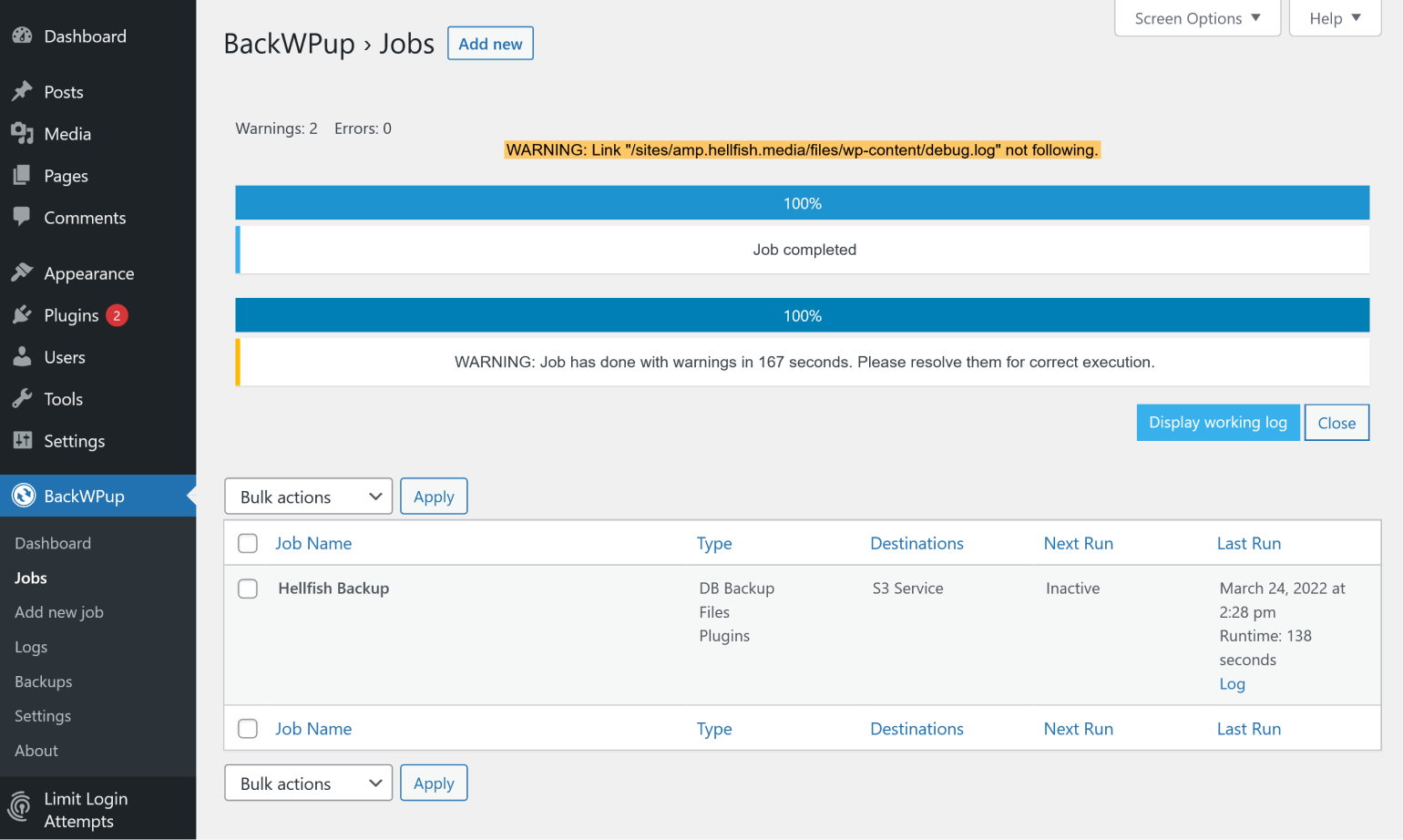
Memulihkan Dengan BackWPup
Versi gratis BackWPup tidak menawarkan pemulihan dari backend WordPress. Satu-satunya pilihan adalah pemulihan manual. Dokumentasi BackWPup menyarankan untuk memulihkan database dengan phpMyAdmin atau Adminer. Mereka merekomendasikan Filezilla untuk memulihkan file.
Saya memulihkan melalui phpMyAdmin dan Filezilla. Tampaknya berfungsi dengan sempurna, dengan situs terus berfungsi seperti yang diharapkan.
Pro dan Kontra dari BackWPup
BackWPup menawarkan banyak opsi konfigurasi. Ini merupakan nilai tambah bagi pengembang dan orang lain yang sudah mengetahui cara menggunakan WordPress dan memiliki pengalaman dalam menyiapkan lokasi penyimpanan untuk menyimpan cadangan. Memiliki video pelatihan langsung di plugin juga merupakan sentuhan yang bagus.
Plugin cadangan WordPress gratis biasanya tidak menawarkan fitur yang sama dengan versi premium, tetapi saya terkejut dengan kurangnya cara untuk memulihkan dari backend WordPress. Agar adil, jika Anda memulihkan seluruh situs, Anda mungkin tidak dapat mengakses WordPress sama sekali. Anda harus memulihkan melalui SFTP/SSH dalam situasi ini terlepas dari plugin yang Anda gunakan. Namun, ada situasi di mana situs berfungsi tetapi Anda tetap harus menjalankan pemulihan. Versi pro BackWPup menawarkan pemulihan satu klik dari backend, serta aplikasi mandiri, tetapi ini tidak tersedia dalam versi gratis.
Duplikator
Pengembang: Snap Creek
Instalasi Aktif: 1 juta+
Opsi Waktu Nyata: Tidak
Kompatibilitas WordPress: 4.0 atau lebih tinggi
Harga: Tersedia versi gratis. Versi Pro mulai dari $69 USD untuk tahun pertama
Duplikator diluncurkan dari Beta pada awal 2014. Saat ini dikembangkan oleh Snap Creek, plugin ini awalnya merupakan garpu dari Plugin Cadangan dan Pindah yang dibuat oleh Gaurav Aggarwal. Pengembangan terus berlanjut, dengan versi gratis (Duplicator Lite) dan berbayar (Duplicator Pro).
Duplicator Lite menawarkan pencadangan manual tanpa kemampuan untuk mengatur jadwal. Kemampuan ini terbatas pada Duplikator Pro. Duplikator mengambil semua file WordPress, database, plugin, tema, dan konten situs, dan mengompresnya menjadi satu file zip yang disebut paket. Anda kemudian dapat menggunakan paket ini untuk memulihkan situs Anda jika diperlukan, atau menggunakannya untuk memigrasi atau mengkloning situs. Anda bahkan tidak perlu menjalankan instalasi WordPress, karena paket yang dihasilkan oleh Duplicator berisi semua file situs termasuk inti WordPress.
Dukungan untuk Duplicator Lite tersedia melalui dokumentasi plugin, yang mencakup panduan memulai cepat. Pengguna juga didorong untuk mencari di forum WordPress plugin untuk pertanyaan yang telah dijawab sebelumnya atau untuk mengirimkan pertanyaan sendiri. Pengguna versi gratis juga dapat mengirimkan tiket bantuan. Tiket dari pengguna Pro diberikan prioritas utama atas tiket yang dihasilkan oleh pengguna Lite.
Menguji Duplikator
Duplikator menambahkan itemnya sendiri ke menu Dashboard setelah aktivasi. Mengklik Duplikator membawa Anda langsung ke halaman "Paket". Opsi lainnya adalah "Alat", "Pengaturan," dan "Go Pro". "Paket" memiliki tata letak yang bersih dan sederhana, dengan tautan bermanfaat ke panduan memulai cepat.
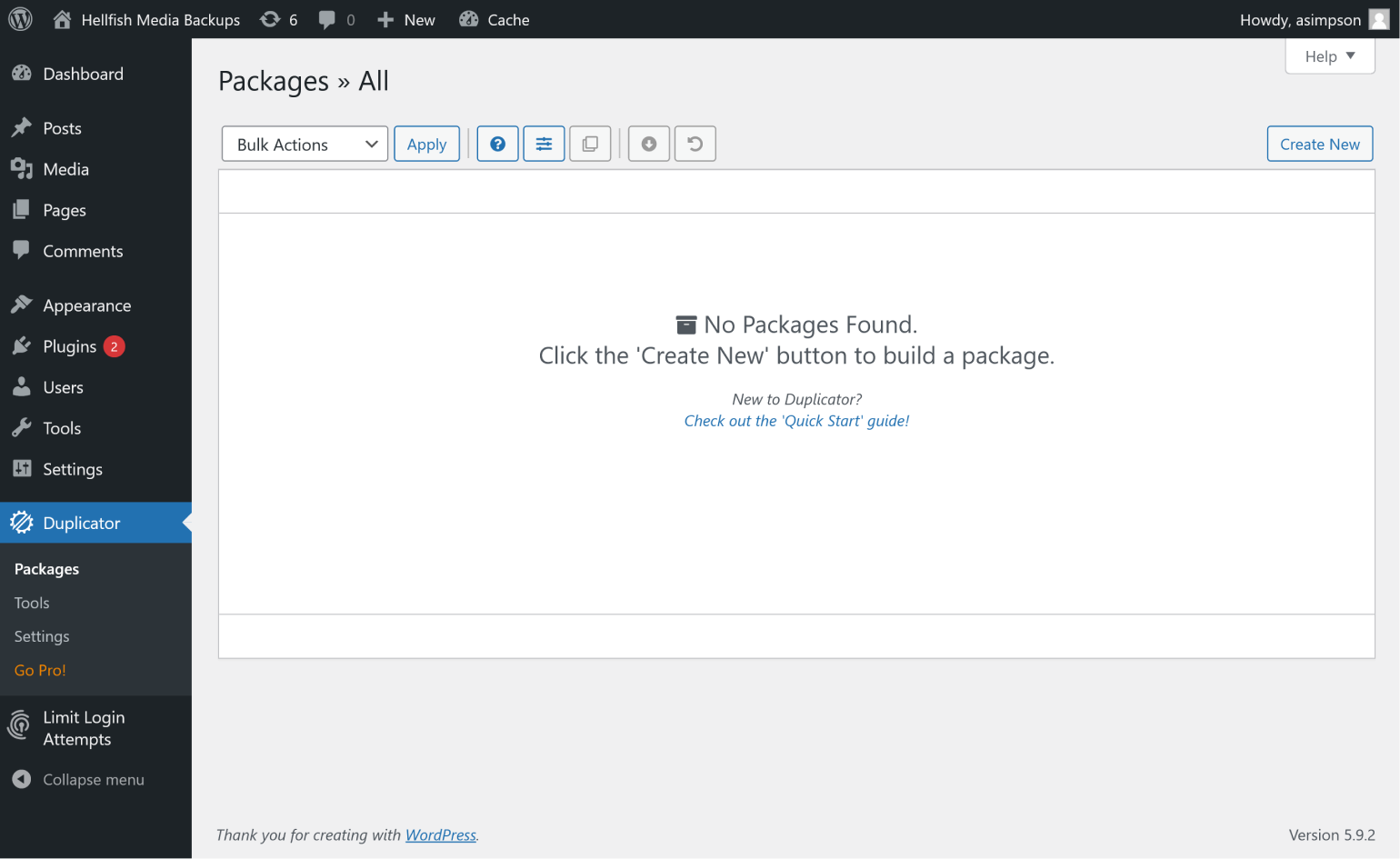
Saya mengklik Create New , yang membawa saya ke "Setup", yang pertama dari tiga tahap yang digunakan Duplikator untuk membuat file cadangan. "Pengaturan" memberi kami bidang untuk memberi nama cadangan kami dan tiga panel yang dapat diperluas: "Penyimpanan," "Arsip", dan "Pemasang". Duplikator Lite memberikan opsi penyimpanan yang sangat terbatas. Bahkan, Anda hanya dapat menyimpan cadangan ke server Anda. Cadangan ke penyimpanan cloud hanya tersedia di Duplicator Pro.
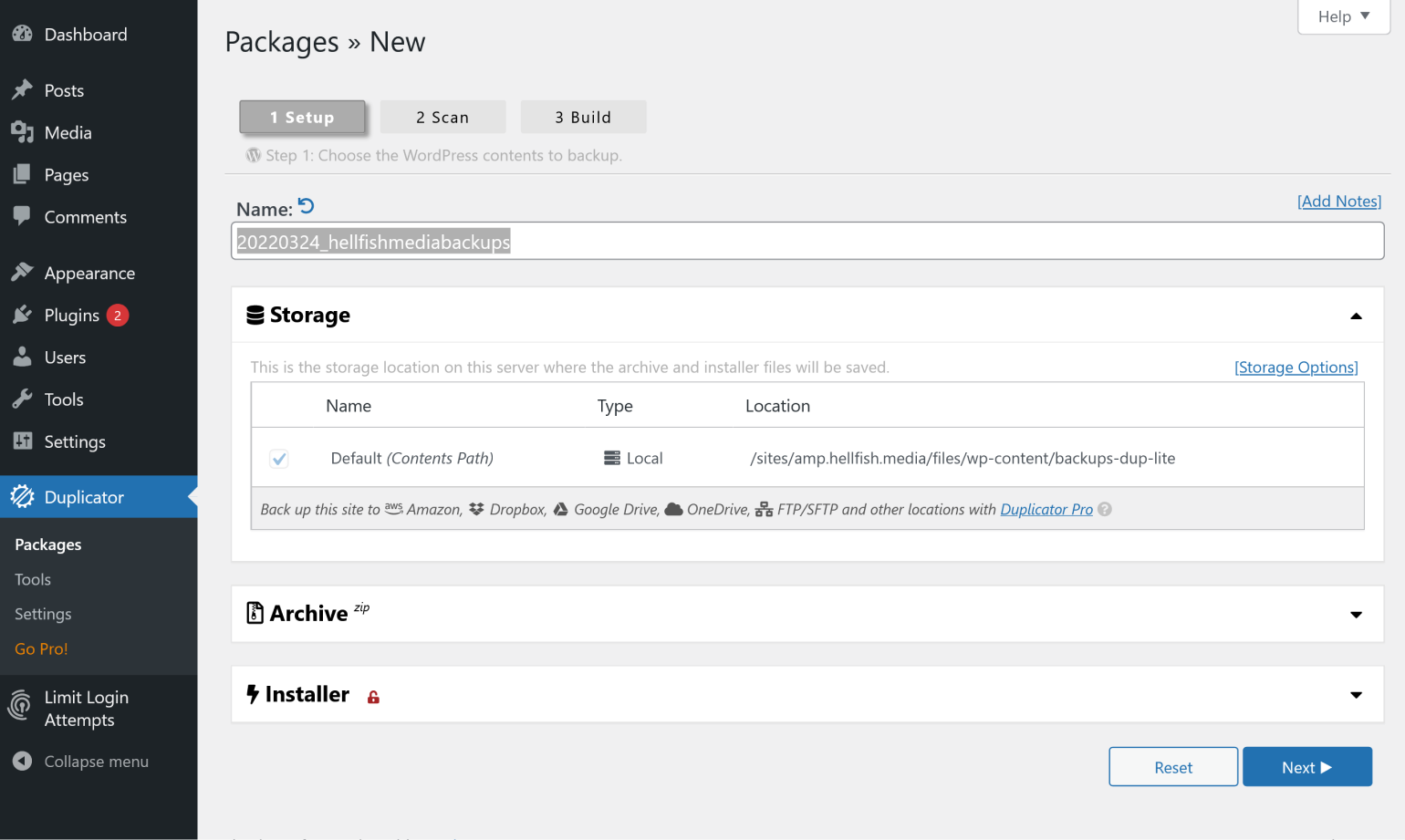
Mengklik "Opsi Penyimpanan" di kanan atas membuka tab "Penyimpanan" di halaman "Pengaturan". Plugin memberi Anda opsi untuk menggunakan "Jalur Lama" atau "Jalur Konten" untuk cadangan Anda. Mengklik [Opsi Penyimpanan Lebih Lanjut…] akan muncul sedikit iklan untuk Duplicator Pro.
Anda juga dapat menonaktifkan .htaccess dari sini. Pengaturan ini ditujukan untuk mengatasi masalah yang muncul saat mengunduh file cadangan.

Panel "Arsip" memiliki dua tab: "File" dan "Database". Tab "File" memungkinkan Anda untuk mengecualikan file sepenuhnya dengan hanya mengarsipkan database, serta memungkinkan Anda untuk memfilter file dan direktori tertentu.
Tab "Database" memungkinkan Anda untuk mengaktifkan filter tabel dan kemudian mengecualikan tabel apa pun yang Anda inginkan dengan kotak centang. Tab ini juga menunjukkan "Build Mode", dalam hal ini "PHP."
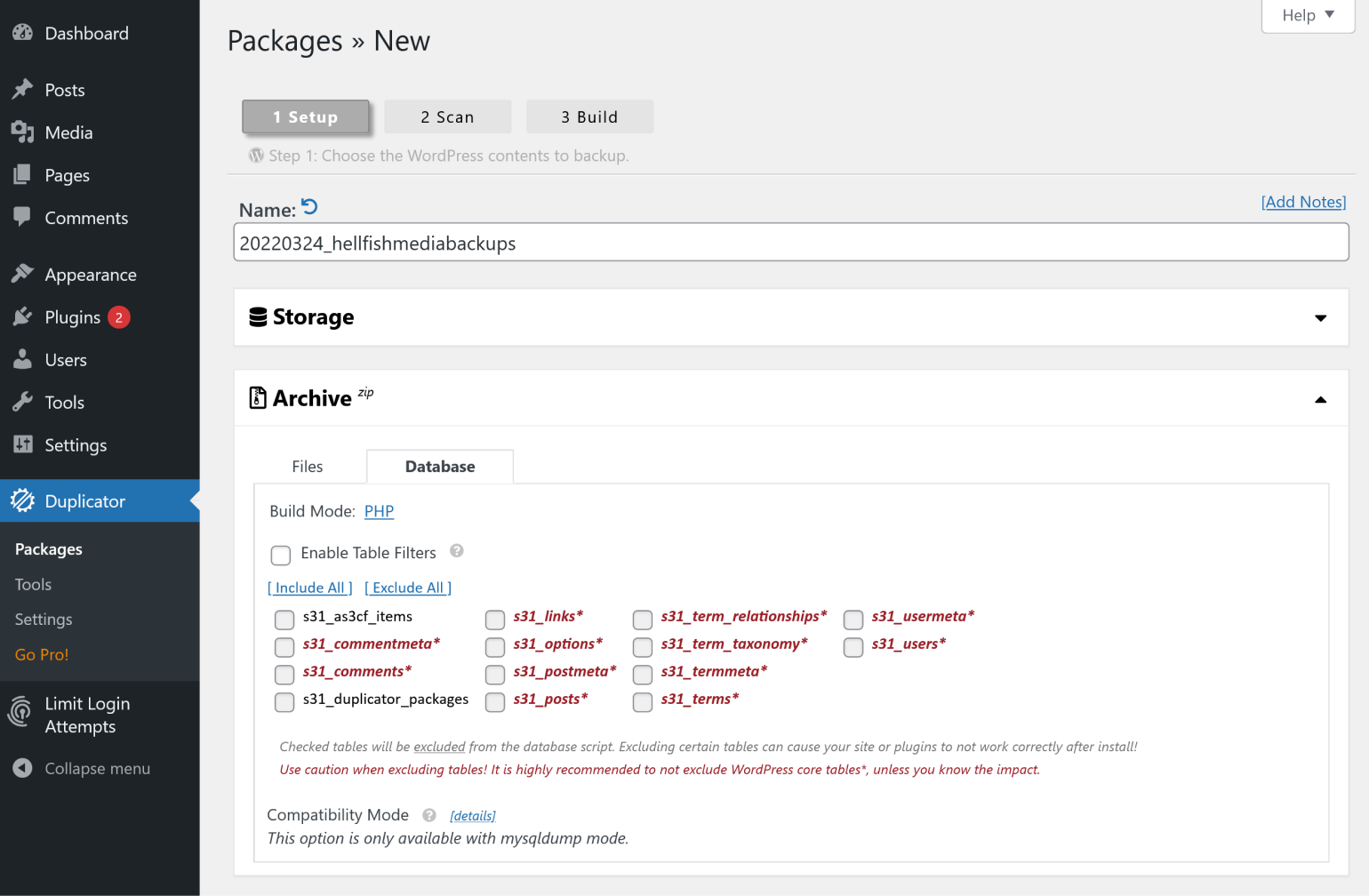
Saya mengklik PHP dan membuka tab baru di browser saya, menampilkan tab "Paket" dari halaman "Pengaturan". Dari sini, Anda dapat mengganti skrip SQL dari "Kode PHP" ke "Mysqldump". Anda juga dapat beralih dari utas tunggal ke utas ganda dan mengatur batas kueri.
Tab yang sama juga memiliki bagian berikut:
Arsip : memungkinkan Anda untuk memilih ZipArchive atau DupArchive untuk arsip Anda, serta kotak centang untuk "Archive Flush". Mencentang ini berarti plugin akan mencoba membuat koneksi tetap terjalin untuk arsip besar.
Pemasang : Di sini Anda dapat mengubah format nama yang digunakan Duplikator saat membuat file penginstal.
Visual : Ini memungkinkan Anda untuk mengganti format tanggal yang ditampilkan pada layar "Paket".
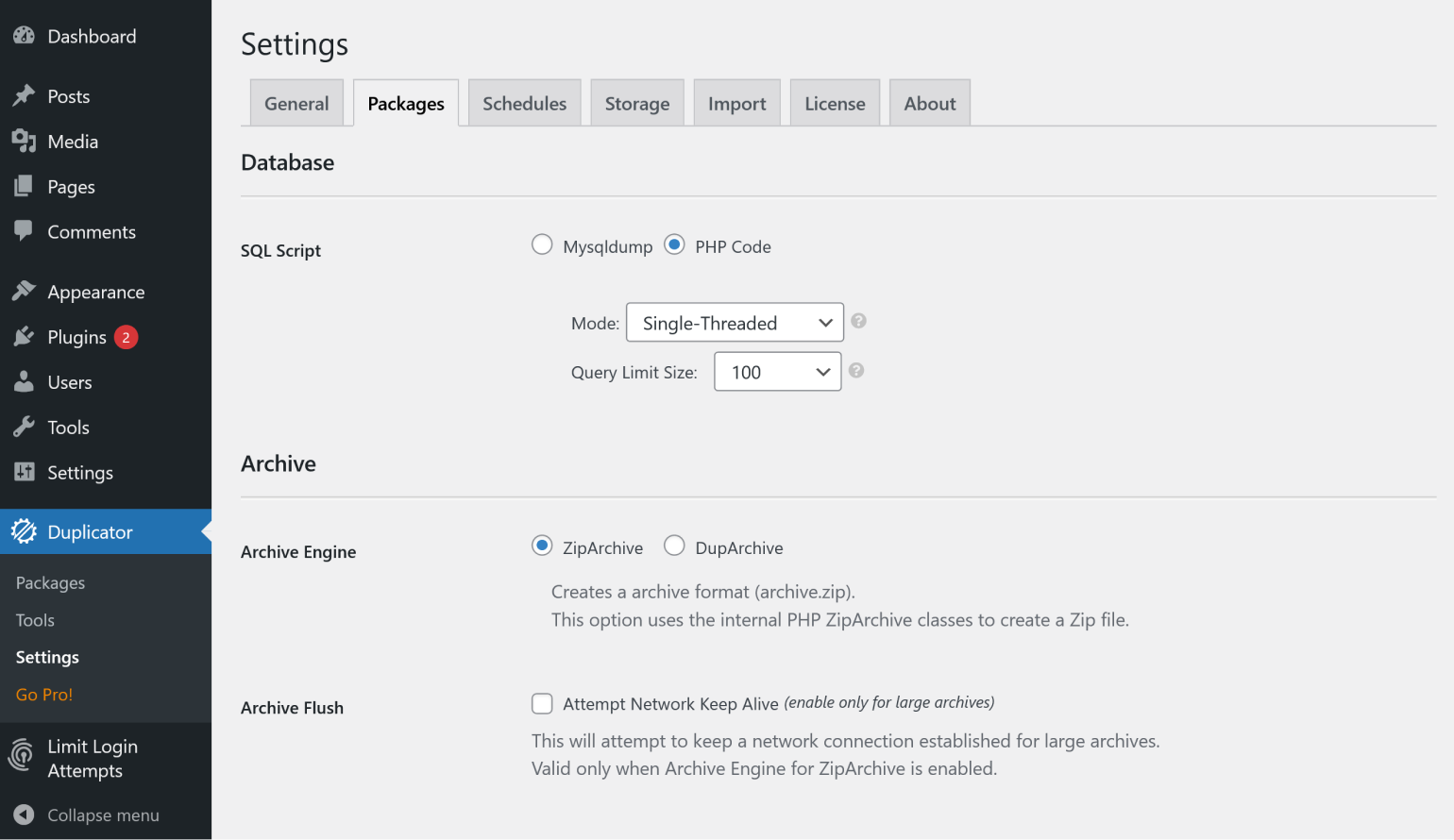
Semua bidang di panel "Pemasang" adalah opsional. Jika Anda sudah mengetahui pengaturan koneksi database yang akan digunakan untuk instalasi, Anda dapat memasukkannya di sini dan akan diisi terlebih dahulu saat Anda menjalankan instalasi. Perhatikan bahwa bagian dari fungsi Installer ini hanya tersedia untuk pelanggan Duplicator Pro yang memiliki lisensi Freelancer atau lebih tinggi.
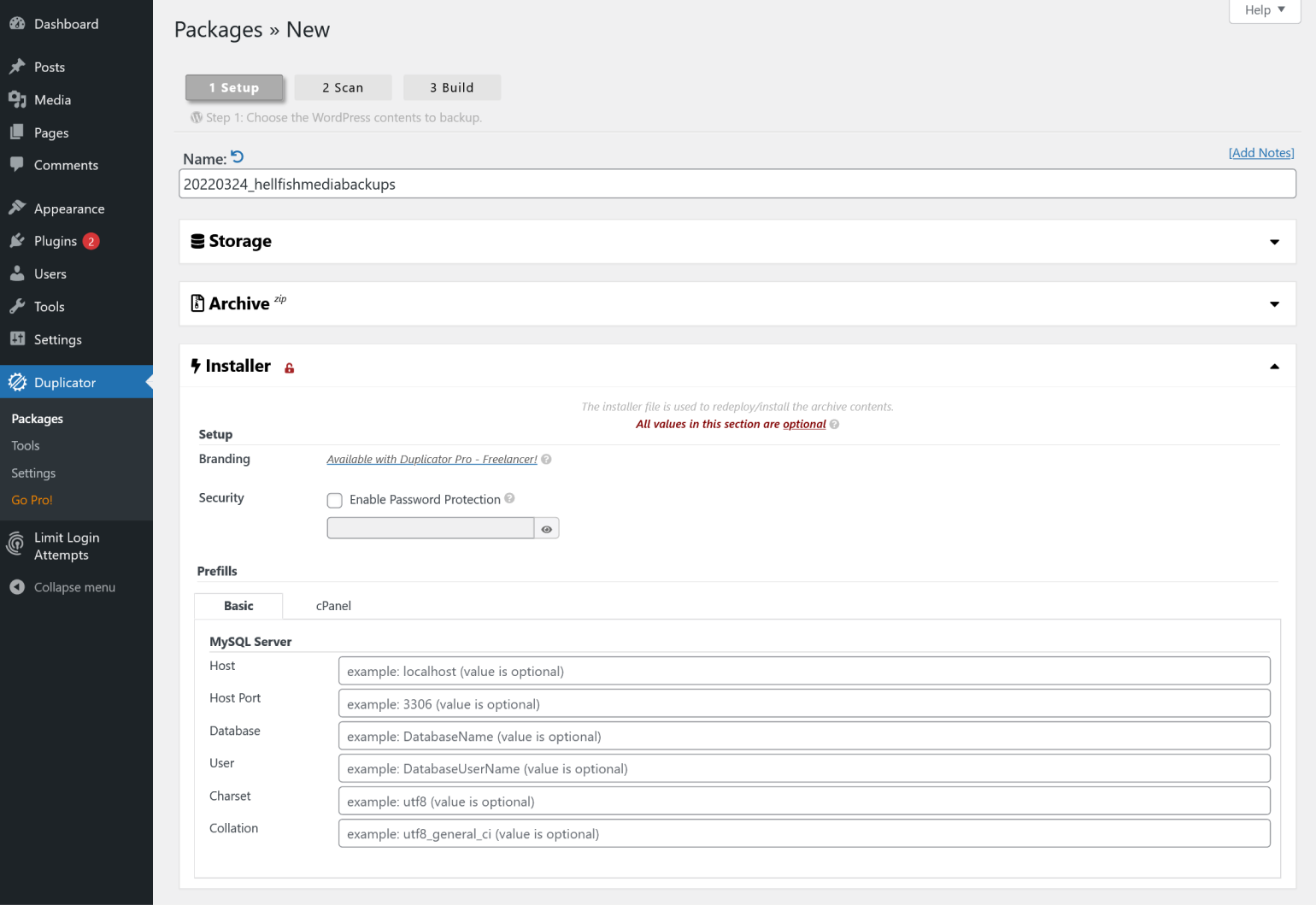
Saya meninggalkan semuanya pada pengaturan default, dan mengklik Next , yang memindahkan proses ke tahap berikutnya dari pemindaian situs saya. Pemindaiannya cepat, dan hampir semuanya tampak bagus, meskipun saya mendapatkan pemberitahuan tentang "Pemeriksaan Ukuran." Membuka catatan mengungkapkan bahwa Duplicator memberi Anda pemberitahuan ini pada 150MB, dan selanjutnya Anda dapat mengabaikannya di sebagian besar host. Itu juga memperingatkan saya bahwa saya mungkin mendapatkan "Host Build Interrupt" jika Host saya memiliki batas pemrosesan yang ketat. Situs saya dihosting di VPS saya sendiri yang disiapkan oleh SpinupWP, jadi saya tahu itu tidak akan menjadi faktor.

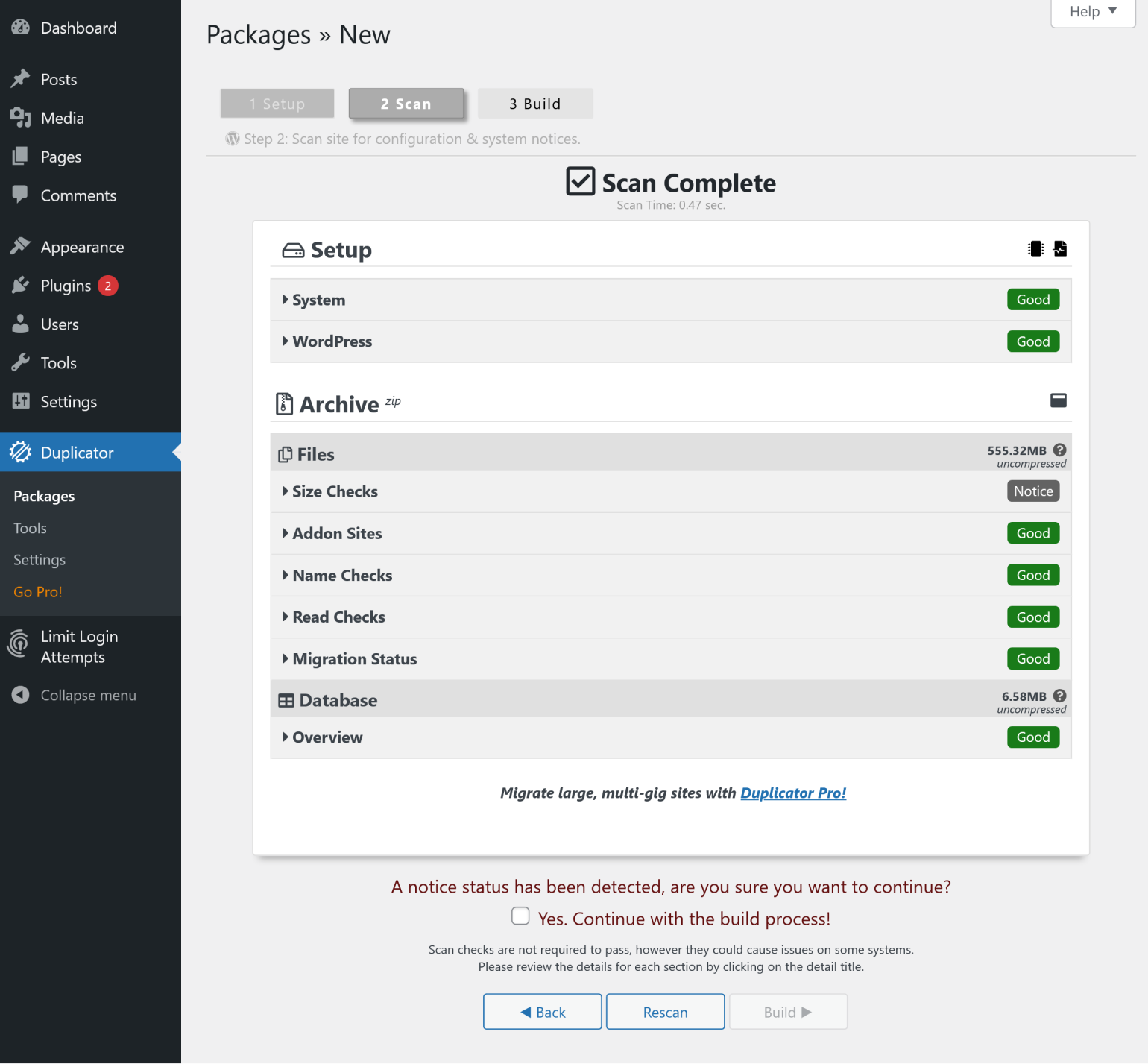
Saya memeriksa Ya. Lanjutkan dengan proses pembuatan! dan mengklik Bangun. Pembuatannya membutuhkan waktu kurang dari satu menit untuk diselesaikan. Duplikator kemudian memberi saya tiga opsi untuk mengunduh file: "Pemasang", "Arsip", atau untuk mengunduh kedua file secara bersamaan. Saya memutuskan untuk mengunduh kedua file sehingga saya dapat melihat bagaimana pemulihan bekerja dengan kedua metode tersebut.
Omong-omong, plugin juga menunjukkan kepada Anda "Bagaimana Cara Memasang Paket ini?" Mengklik ini menunjukkan tiga mode pemasangan, dengan tautan ke cara kerja setiap metode:
Fitur Instalasi Klasik : Gunakan ini saat menginstal ke direktori server kosong.
Overwrite Install Feature : Ini harus digunakan saat menimpa situs WordPress yang ada.
Impor Fitur Instal : Hanya tersedia di Duplicator Pro, ini menggunakan GUI yang memungkinkan Anda untuk menarik dan melepas arsip Anda

Memulihkan Dengan Duplikator
Saya memutuskan untuk menggunakan metode Instal Timpa, karena direktori server saya tidak kosong dan saya tidak memiliki akses ke Duplicator Pro.
Metode ini tidak menghapus konten apa pun yang tidak ada di file cadangan. Ini berarti, misalnya, jika Anda memasang plugin setelah pencadangan terbaru, plugin itu dan filenya akan tetap ada di situs Anda. Namun, itu akan ditampilkan sebagai dinonaktifkan, dengan konsep yang sama diterapkan pada tema, file, dan gambar. Duplikator merekomendasikan Penginstalan Klasik jika Anda ingin memastikan bahwa hanya file yang disertakan dalam arsip cadangan yang ada.
Hanya ada dua langkah untuk memulihkan dengan Duplikator, dengan asumsi Anda telah membuat dan mengunduh file paket. Langkah pertama adalah mentransfer paket ke root situs WordPress Anda. Saya menggunakan FileZilla, tetapi Anda dapat menggunakan metode apa pun yang Anda inginkan.
Duplikator membuat dua file sebagai bagian dari paket, installer.php dan archive.zip . Dimungkinkan untuk mengubah nama file-file ini, tetapi saya membiarkannya sebagai default. To start the restore, copy both files to the root of your WordPress site. You don't need to unpack them.
Next, navigate to the primary domain of your site, but add installer.php to the site address. Note that if you changed the name of installer.php during package creation, you will need to navigate to that name instead. You should now see the Duplicator installer utility in your browser:

I didn't create a password, so I just filled in the full file named and clicked Submit . This displayed a screen showing me that the restore was on “Step 1 of 4: Deployment,” with three tabs: “Overview”, “Options”, and “Validation.” The Validation tab was open, because the plugin needed to show me a warning:
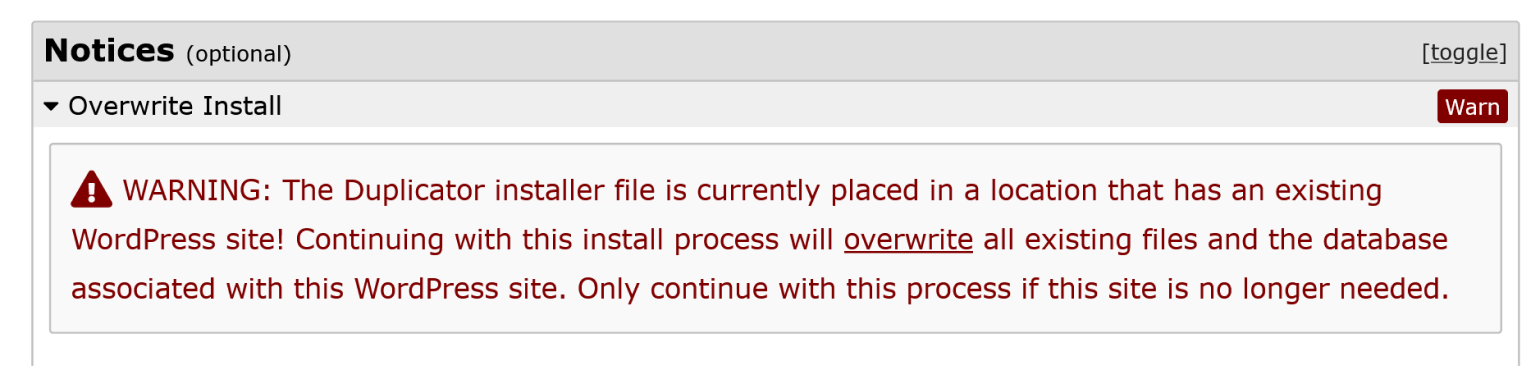
I don't know about you, but this is exactly the sort of thing I want my backup plugin to warn me about. Running the right restore on the wrong site could ruin your whole day (or lose you a client). In this case, I know the site is still up and running, so I checked off the necessary boxes and clicked Next .
The plugin started extracting the archive, and popped up a notice telling me not to close the window until it had completed. Once it was done, it moved immediately to the next step, installing the database. I got a warning for this again, because to complete the restore the plugin would have to delete the existing database. Again, this is very much the sort of warning I want my backup plugin to give me, and again I ignored it.
You have to test the database before the “Next” button will become active in this step. I clicked Test Database and it passed the necessary checks, so I went ahead and clicked Next .
The next step updates the database and config files to match the values of the new site. Duplicator Pro users can also run an additional find and replace during this step.
The plugin also gives you the option of creating a new admin account, running scans, and a few options for the wp-config file. I left everything as it was and clicked Next again.
The restore completed successfully, and Duplicator informed me that I would have to login to my WordPress admin and delete the installer files. This page also shows a “Review Migration Report” link that reveals information about the database and any errors encountered during the process.
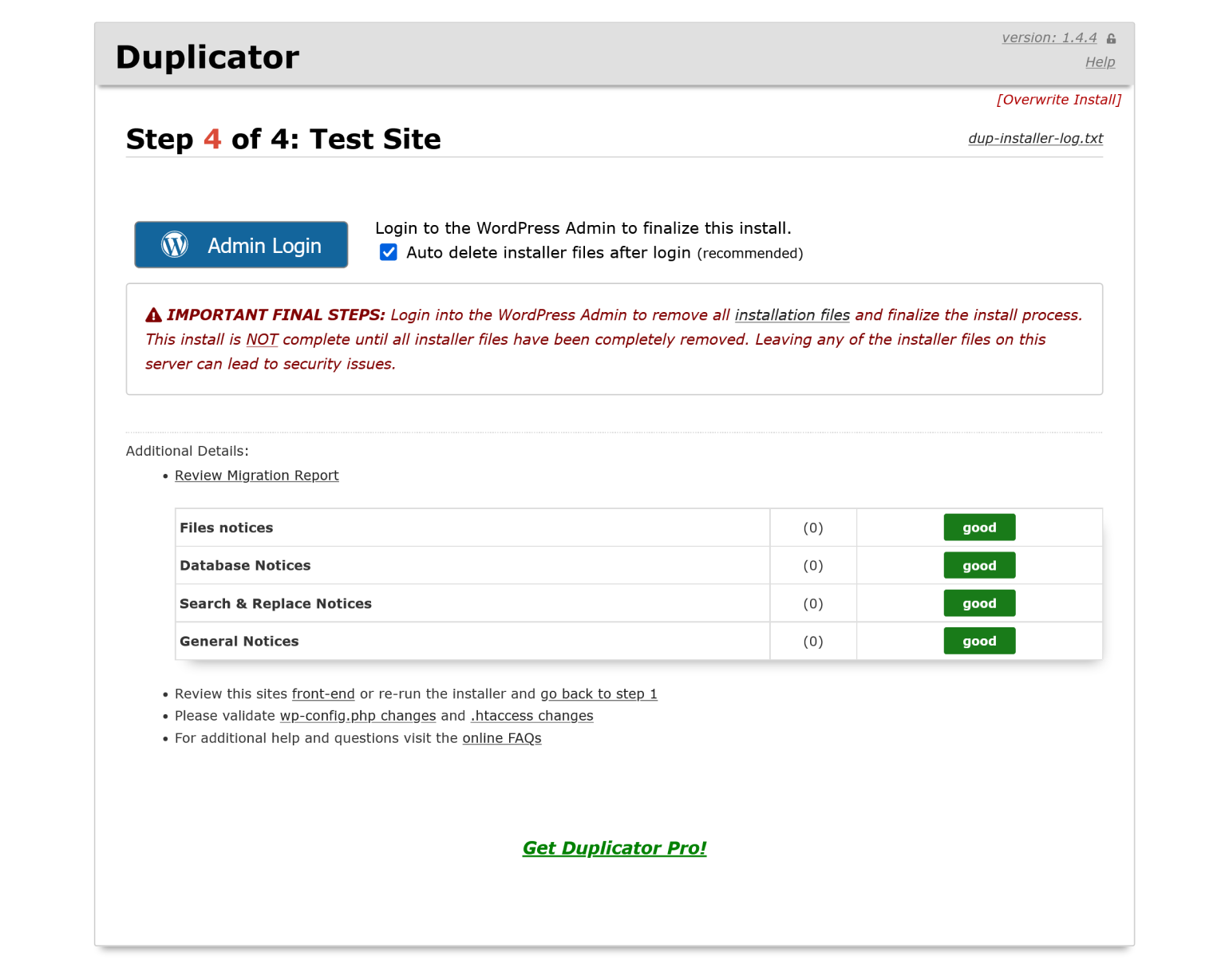
Duplicator gives you a link to your WordPress admin, but I decided to take the long way around so I could check out the frontend of the site. Everything looked normal there, so I logged into my admin.
Once I was in my WordPress backend, the very first thing I saw was a notice right at the top of the Dashboard telling me that I had old Duplicator files hanging around, with a link to take me right to them. Clicking it took me to the “Tools” panel of Duplicator, and another link right at the top allowed me to delete the files.
Pros and Cons of Duplicator
The design is clean and simple. The interface is relatively intuitive, with helpful links at almost every step. Creating a new package flows logically from one step to the next. Clicking on options in the plugin will often open a new tab that displays those options in detail. When you're done, you just save, close the tab, and go back to building your package.
The support offered for the free version is extensive. In terms of support, the only difference between Lite and Pro seems to be that Pro help tickets are given higher priority.
For me, there are two big drawbacks to Duplicator Lite. The first is that it won't save the backup to a remote location. If you want your backup stored in the cloud, you have to do that manually. The second is that you can't schedule backups at all. Both of those features are restricted to Duplicator Pro.
BlogVault
Developer: Backup by BlogVault
Active Installations: 90,000+
Real-Time Option: Yes
WordPress Compatibility: 4.0 or higher
Price: Starts at $89 annually
BlogVault was first released on the WordPress plugin directory with version 1.02. It is currently on version 4.77, with more than 90,000 active installations.
Unlike some of the backup solutions we're looking at in this article, there is no free version of BlogVault. However, they do offer a 7-day free trial.
BlogVault offers an integrated dashboard that lets you manage backups for all your sites in a central location. You can use the dashboard to access site history, add new sites, and make sure backups are enabled.
The plugin starts creating a backup the moment you activate it. Once it's set up and configured, BlogVault will perform incremental backups that are then stored on BlogVault's own servers. BlogVault also offers real-time backups for WooCommerce sites, with 365 days of backup history.
As you might expect with a paid plugin, tech support for BlogVault is available 24 hours a day, 7 days a week. However, the support team cannot be reached directly. All customer support is handled by a ticketing system.
Testing BlogVault
The first step in using BlogVault is to create an account at BlogVault and register for a free trial. After registration, you'll receive an email with a link to the BlogVault dashboard that will allow you to add your sites and install the plugin.
Anything you do with BlogVault, you do through the BlogVault app rather than the plugin inside the WordPress dashboard. BlogVault adds its own item to the WordPress menu, but clicking on it just takes you to a screen showing some account information and a few buttons. From here, you can disconnect your current account, connect a new account, and visit the app dashboard. There's also a link to a short video explaining how to use and configure BlogVault.

I clicked Visit Dashboard and was immediately taken to the “Sites” tab of the BlogVault dashboard. This shows me all of the sites managed by this account, and where BlogVault is installed. This is currently just the test site, but it's a handy feature if you're managing a lot of sites. A dropdown menu lets you filter the view further, with options for “All”, “Active”, “No Plugin”, “Disconnected”, “Hacked”, and “Locked”.
Selecting any or all of your sites activates the “MANAGE” dropdown menu. You can use this to manage plugins, themes, users, and update WordPress.
Icons to the right of the site name show you status information about your site and BlogVault, such as if you have backups enabled. Hovering over any icon will show you more information, and some of the icons are actually buttons that will take you to other settings pages.
More buttons at the far right allow you to start a fresh sync, see site history, and display more details about the site. The dashboard showed that backups were enabled, but I decided to run a fresh sync.

I was treated to a message saying it was preparing to sync and that the process would start soon. The sync completed within a few minutes, and the plugin emailed me to tell me the backup was ready.
All information related to your backups can be found in the “Backups” module of the dashboard. It can be accessed from the “Sites” tab by clicking on the backup icon.
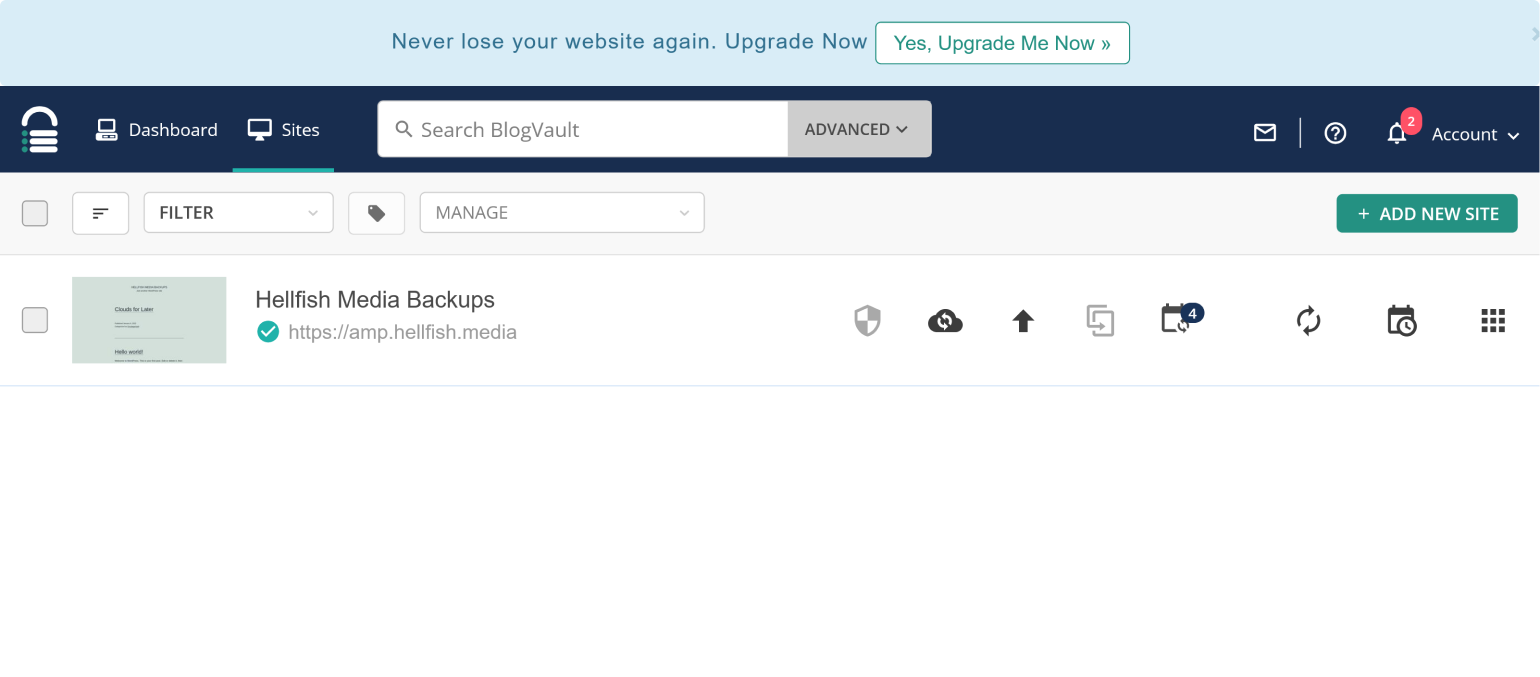
Modul ini memberi Anda gambaran singkat tentang kesehatan situs dan statistik pencadangan, dengan tombol untuk menjalankan fungsi seperti pemulihan otomatis dan mengunggah cadangan ke DropBox. Bagian berlabel “REAL-TIME UPDATES” terdiri dari satu sakelar dan pemberitahuan bahwa pencadangan waktu nyata tidak diaktifkan. Namun, fungsi ini hanya tersedia di tingkat tertinggi plugin.
Menjadwalkan Pencadangan BlogVault
Mengklik situs di tab "Situs" akan menunjukkan kepada Anda gambaran umum tentang situs itu. Mengklik ikon roda gigi akan membuka layar pengaturan situs. Klik Sync Time untuk menyesuaikan jadwal pencadangan.
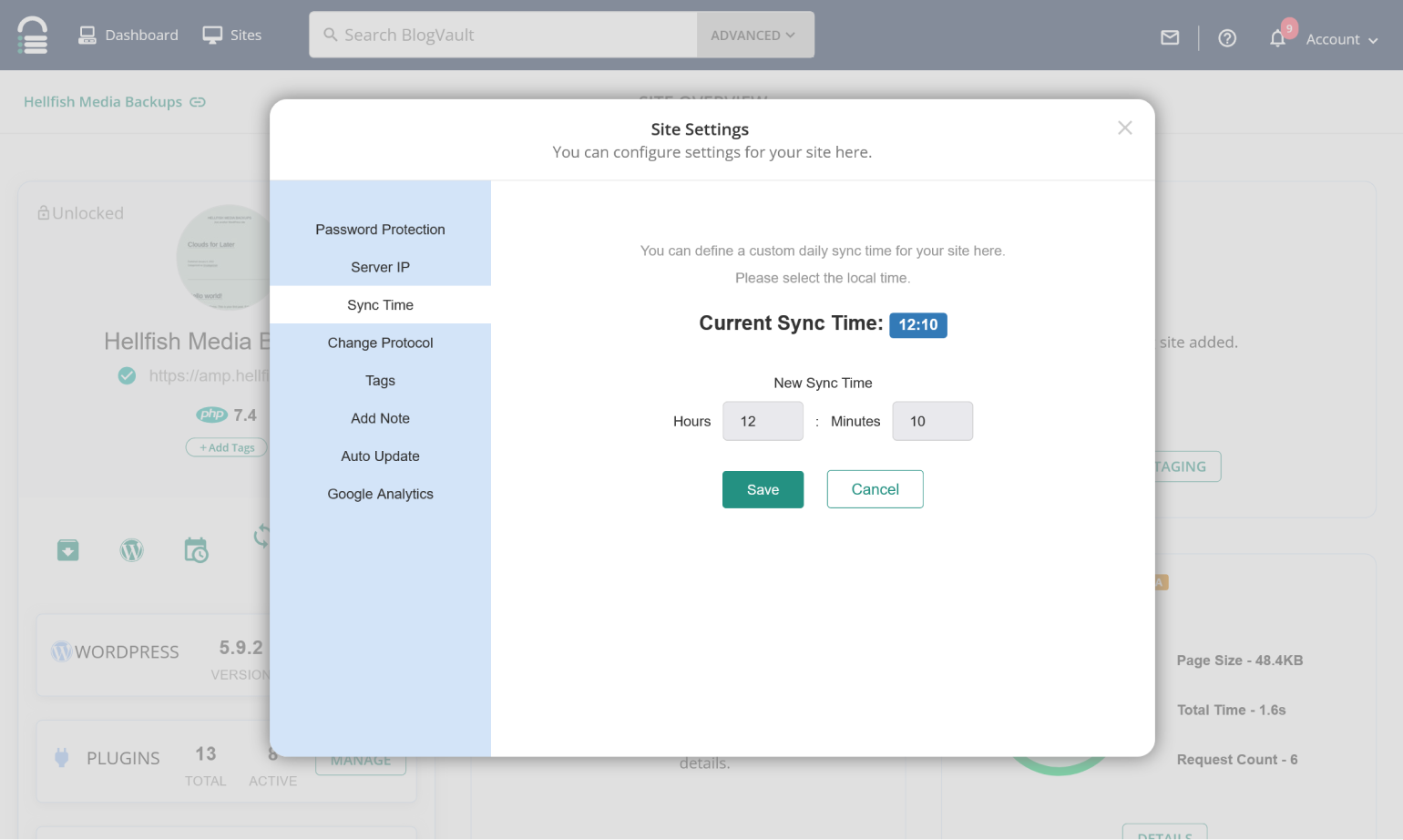
Memulihkan Dengan BlogVault
Melayang di atas tombol di dekat bagian atas modul akan memunculkan teks yang menunjukkan fungsi setiap tombol. Saya mengklik Unduh Cadangan dan disajikan layar di mana saya dapat mengubah versi cadangan yang akan saya unduh, mengedit nama file, atau memilih untuk mengunduh hanya file atau database.
Anda dapat mengedit nama file dengan mengetikkan di kotak bertanda “URL.” Apa pun yang ditambahkan setelah "https://" akan ditempatkan di awal nama file.
Saya membiarkan semuanya apa adanya dan mengklik Continue .
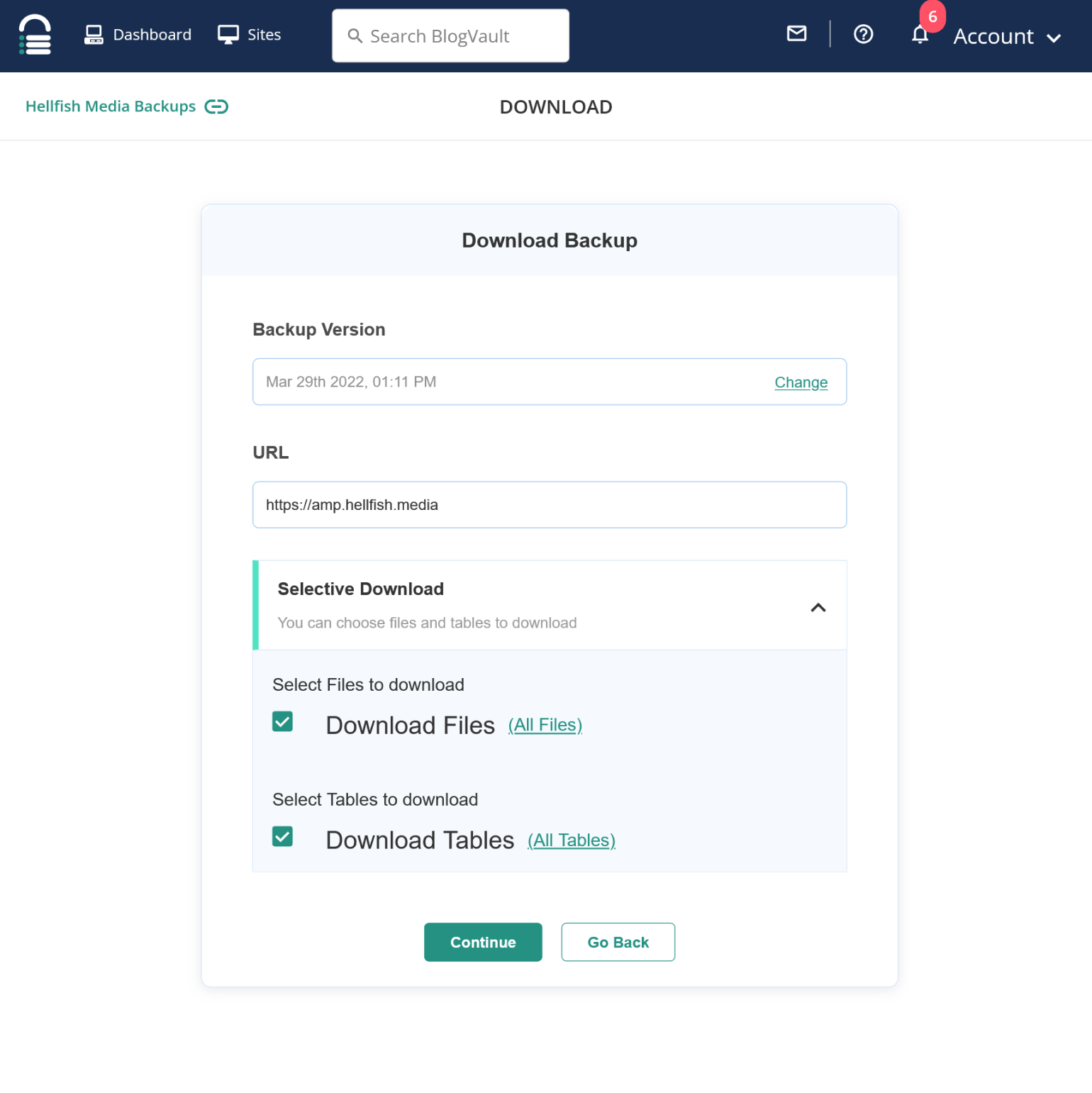
Layar kemajuan memberi Anda informasi tentang bagaimana proses diluncurkan dan memberi Anda tombol berlabel "Unduh Tautan" di bagian akhir. Mengklik ini akan segera memulai pengunduhan.
Selanjutnya, saya ingin menguji salah satu fitur BlogVault yang lebih menarik: uji pemulihan. Ini menyiapkan situs pementasan gratis yang memungkinkan Anda menguji pemulihan sebelum meluncurkannya di situs produksi Anda.
Mengklik tombol Test Restore di modul backup akan membuka layar di mana Anda dapat mengubah backup yang akan Anda gunakan dan versi PHP. Sekali lagi, saya membiarkan semuanya apa adanya dan mengklik Continue .
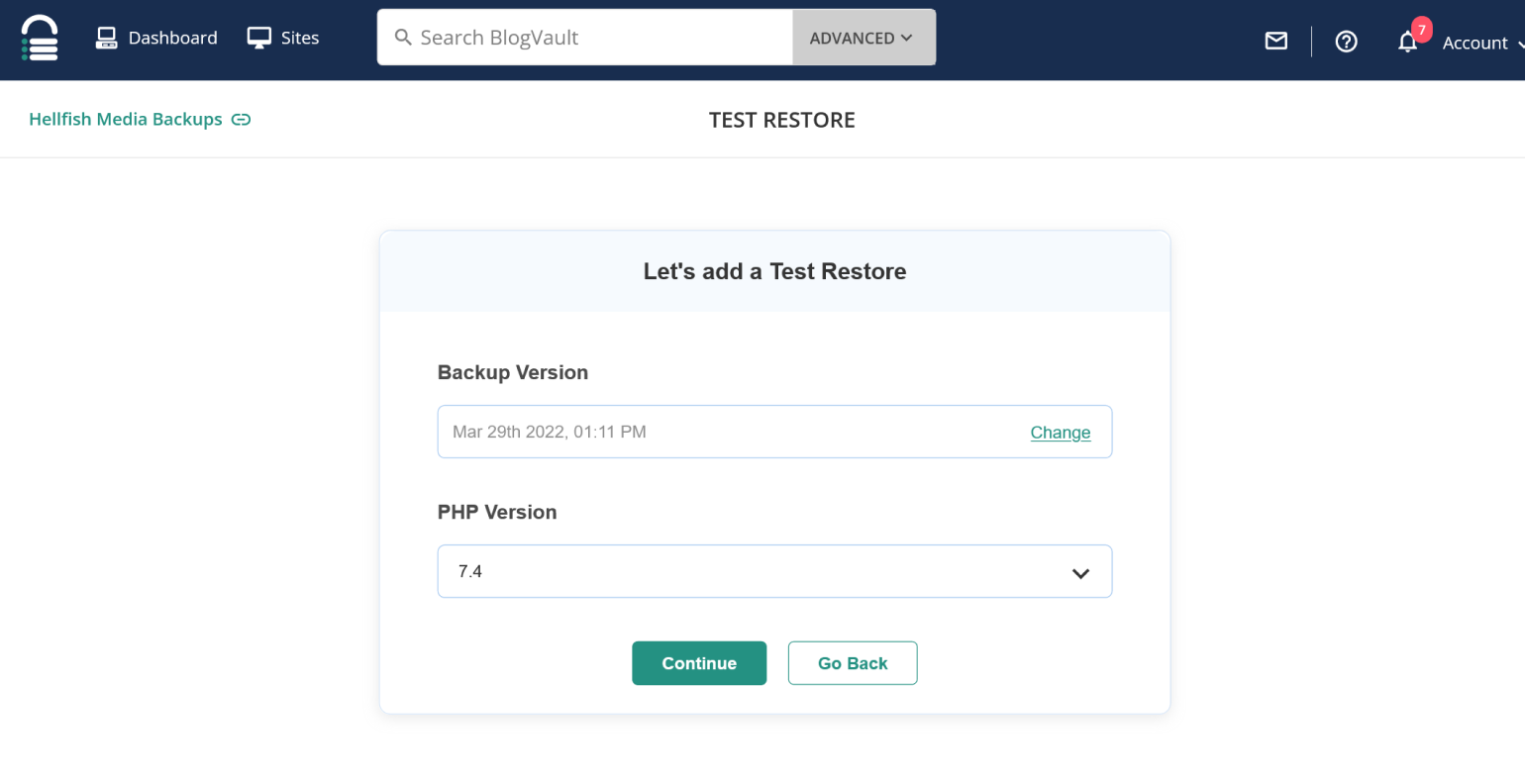
Saya kembali disajikan dengan layar kemajuan yang menunjukkan kepada saya tahapan proses dan persentase penyelesaian. Sebuah pesan di bagian bawah memberi tahu saya bahwa pemulihan pengujian akan berlanjut di latar belakang jika saya meninggalkan halaman.
Setelah selesai, saya ditunjukkan nama pengguna dan kata sandi untuk situs pementasan baru saya. BlogVault juga mengirimi saya email informasi ini, bersama dengan detail SFTP. Saya mengklik Visit Test Restore , mengisi kredensial saya, dan memverifikasi bahwa situs tersebut beroperasi secara normal.
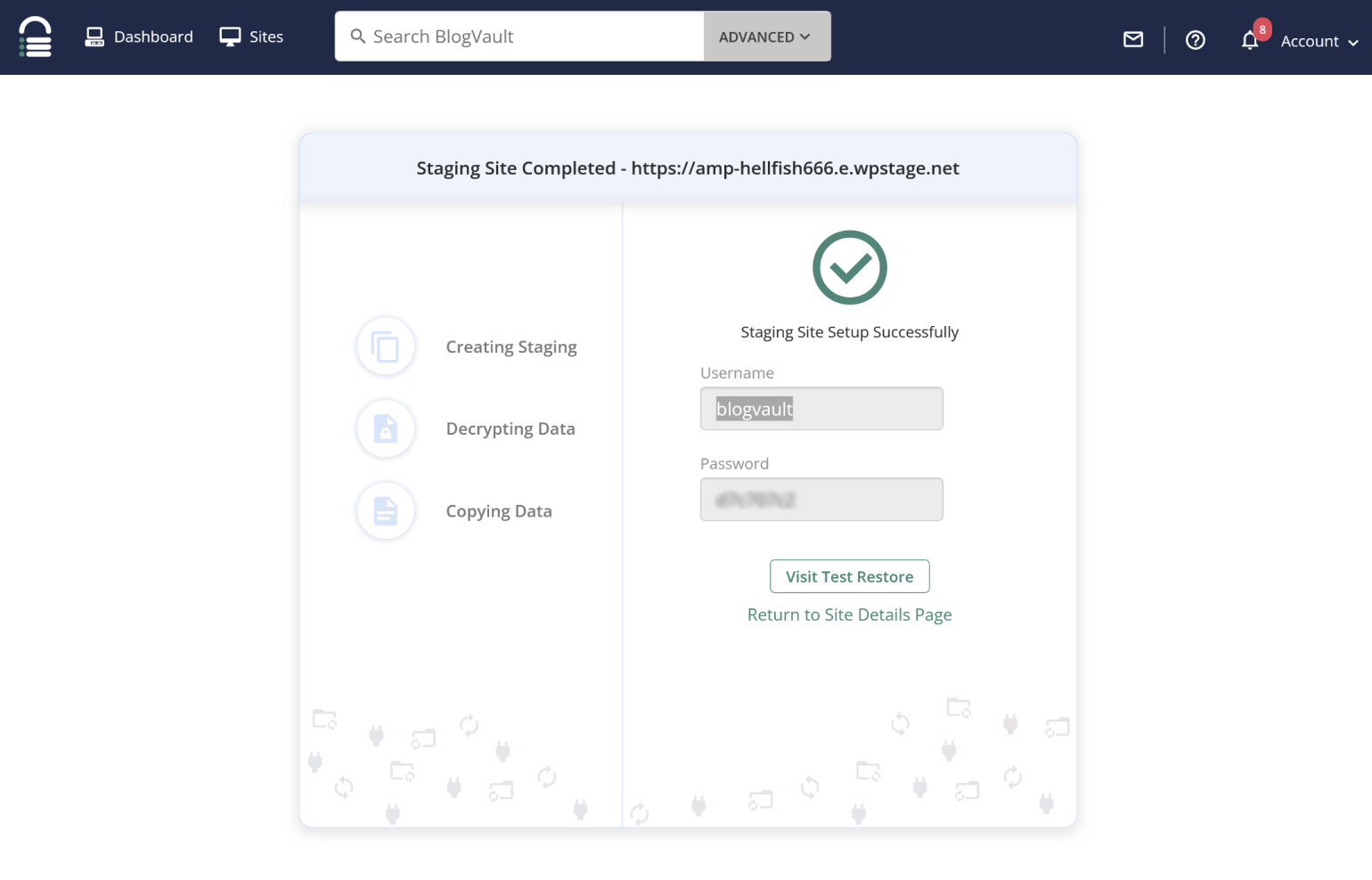
Sekarang saatnya mencoba proses pemulihan otomatis. Saya mengklik Pemulihan Otomatis dan disajikan dengan layar yang hampir identik dengan layar unduhan sebelumnya, tetapi dengan tambahan "Opsi Lanjutan" yang terdiri dari kotak centang yang memungkinkan Anda untuk menyalin izin file ke server tujuan. Saya membiarkan ini tidak dicentang dan mengklik Lanjutkan .
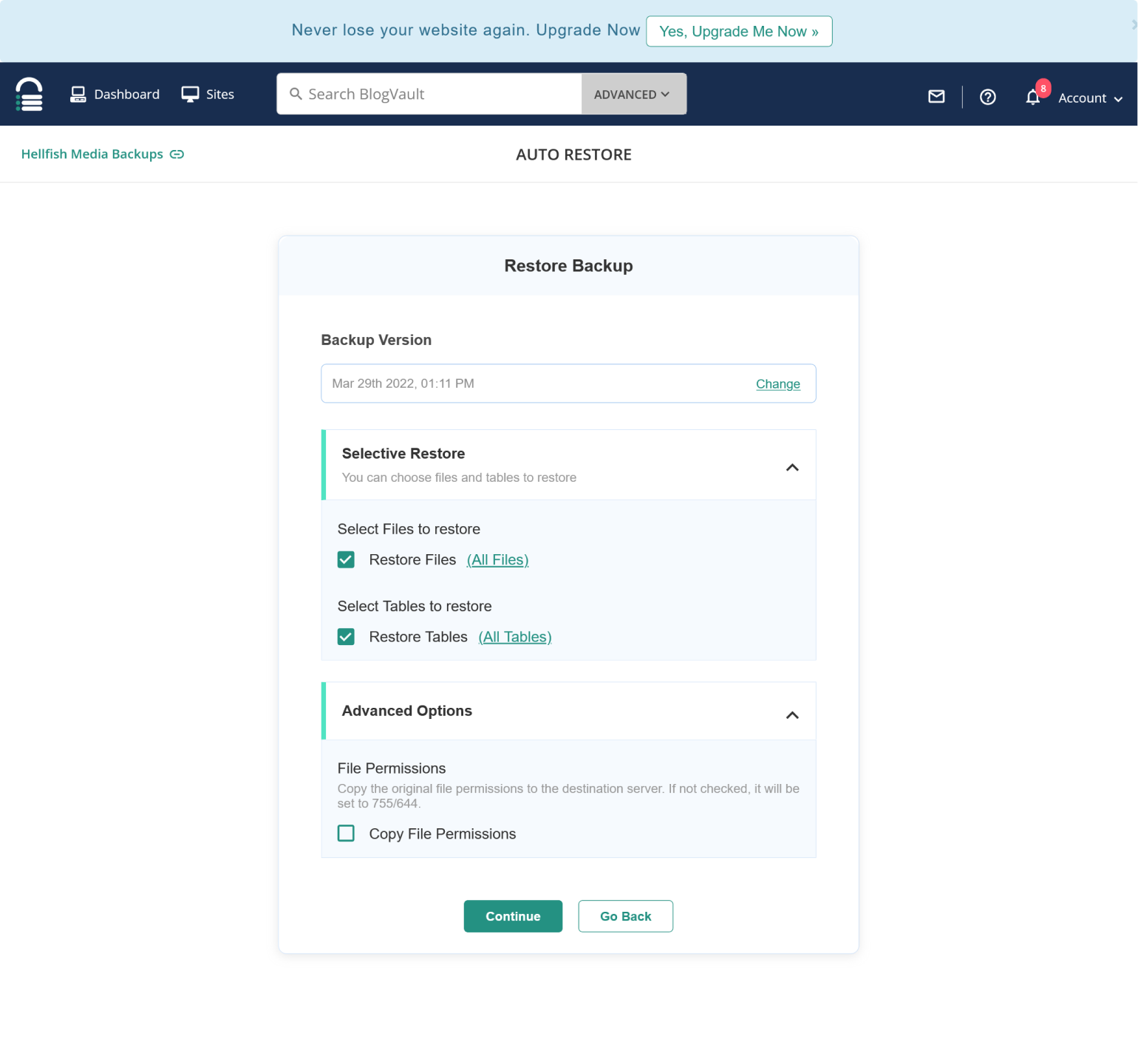
Pemulihan hanya memakan waktu beberapa menit, dengan layar kemajuan yang biasa menunjukkan kepada saya tahapannya. Kunjungan singkat ke situs setelah selesai menunjukkan semuanya berfungsi sebagaimana mestinya.
Pro dan Kontra BlogVault
BlogVault cepat, efektif, dan sangat mudah digunakan. Situs pementasan gratis sangat disambut. Sebagian besar plugin cadangan berasumsi bahwa Anda tahu untuk tidak meluncurkan cadangan ke situs produksi Anda tanpa mengujinya terlebih dahulu, tetapi BlogVault berusaha memberikan metode pengujian kepada Anda.
Mengelola dan memulihkan cadangan Anda relatif mudah, berkat dasbor luar situs yang disediakan. Ini memungkinkan Anda untuk memulihkan situs bahkan jika Anda tidak dapat mengaksesnya dan Anda tidak nyaman menggunakan SSH/SFTP.
Meskipun tidak ada versi gratis dari plugin, mereka menawarkan uji coba gratis 7 hari.
Namun, meskipun BlogVault hadir dengan penyimpanan, opsi penyimpanannya sangat sedikit. Anda dapat mengunggahnya ke Dropbox atau mengunduh melalui dasbor, tetapi jika tidak, satu-satunya tempat penyimpanannya adalah di server BlogVault dan penyimpanan Amazon S3 mereka sendiri.
Pencadangan Jetpack/VaultPress
Pengembang: Otomatis
Instalasi Aktif: 5+ juta*
Opsi Waktu Nyata: Ya
Kompatibilitas WordPress: 5.8 atau lebih tinggi
Harga: Mulai $47,40 untuk tahun pertama, lalu $119,40 per tahun setelahnya
* Ini adalah jumlah Instalasi Aktif semua Jetpack, bukan hanya Jetpack Backup.
Automattic mulai mengintegrasikan VaultPress ke dalam suite Jetpack-nya pada tahun 2016. Hari ini integrasi itu pada dasarnya selesai, dengan VaultPress berganti nama menjadi Jetpack Backup di versi terbaru.
Pencadangan Jetpack tersedia sebagai bagian dari Jetpack dan sebagai plugin mandiri, saat ini dalam versi beta publik. Ini juga termasuk dalam dua tingkat harga yang lebih tinggi, Keamanan dan Lengkap. Dalam ulasan ini, saya menggunakan addon Cadangan alih-alih plugin mandiri.
Menurut Jetpack, satu-satunya perbedaan adalah bahwa standalone tidak menyertakan fitur tambahan Jetpack.
Jetpack Backup menawarkan pencadangan terjadwal dan waktu nyata. Semua cadangan terdaftar sebagai bagian dari "Aktivitas" situs Anda di WordPress.com. Tampilan Aktivitas Jetpack menunjukkan aktivitas situs lainnya, bukan hanya cadangan. Ini membuatnya relatif mudah untuk memutar kembali situs sebelum acara tertentu, seperti memperbarui plugin atau tema.
Semua cadangan yang dibuat oleh plugin disimpan sebagai banyak salinan yang disimpan di server yang berlebihan. Plugin ini menawarkan pemulihan sekali klik, dan pemulihan juga dapat dilakukan melalui aplikasi seluler Jetpack. Jika Anda telah mengaktifkan pencadangan waktu nyata, Pencadangan Jetpack juga memungkinkan Anda memulihkan toko WooCommerce Anda ke titik mana pun, sambil mempertahankan pesanan dan data pelanggan.
Dukungan untuk Jetpack Backup tersedia melalui dokumentasi dan forum komunitas biasa. Pelanggan Jetpack juga dapat menghubungi dukungan melalui dasbor WordPress.com mereka.
Menguji Pencadangan Jetpack
Jetpack menambahkan itemnya sendiri ke bilah menu di WordPress:
Dasbor : Ini memberi Anda akses ke statistik situs dan memungkinkan Anda untuk mengaktifkan dan meningkatkan add-on Jetpack, seperti pemindaian keamanan.
Pengaturan : Ini mengontrol berbagai fungsi Jetpack, yang sebagian besar tidak terkait dengan pencadangan.
Cadangan : Mengklik di sini akan membawa Anda keluar dari backend WordPress dan membuka halaman cadangan di WordPress.com.
Statistik Situs : Tampilan statistik yang lebih mendalam daripada yang tersedia di “Dasbor”.
My Jetpack : Saat ini dalam versi beta, ini membawa Anda ke halaman di WordPress.com tempat Anda dapat mengelola paket dan komponen Jetpack Anda.
Saya tidak tertarik dengan fungsi Jetpack lainnya (setidaknya tidak hari ini), jadi saya mengklik Backup . Pencadangan Jetpack memulai pencadangan pertama begitu Anda mengaktifkan plugin. Pencadangan pertama biasanya memakan waktu lama, karena plugin mengambil snapshot penuh dari situs. Ke depan, ia menggunakan cadangan tambahan untuk merekam perubahan.

Cadangan tidak terlalu bagus tanpa cara untuk memulihkannya. Anda harus memberikan kredensial server untuk mengonfigurasi Pencadangan Jetpack sepenuhnya, karena fitur pemulihan otomatis tidak dapat digunakan tanpa menyediakannya. Saya mengklik Pengaturan dan kemudian pada panah di bagian "Cadangan Jetpack" untuk memulai prosedur.
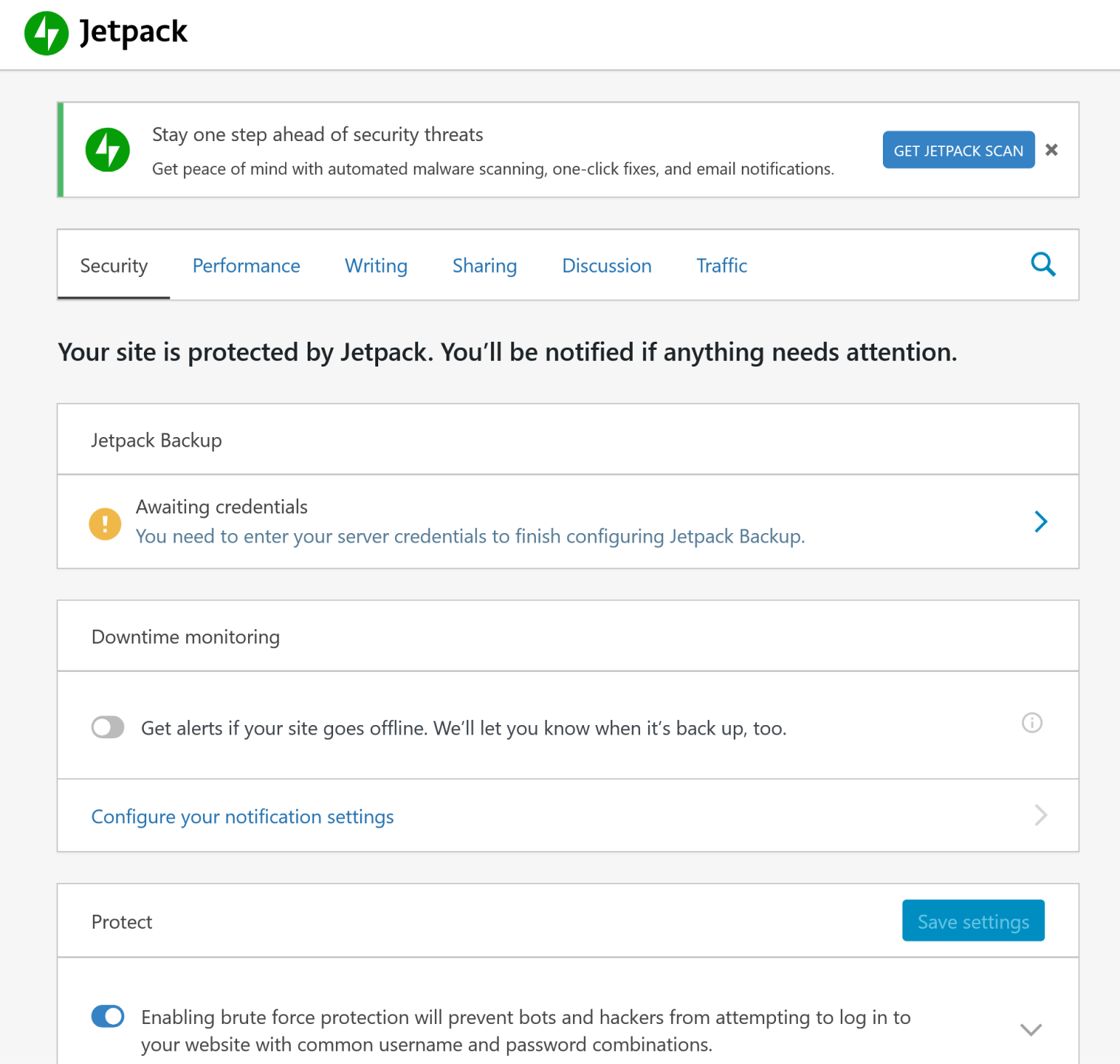
Ini membawa saya keluar dari backend dan masuk ke WordPress.com. Langkah pertama menyiapkan kredensial server adalah mengidentifikasi penyedia hosting Anda. Jetpack Backup menyediakan daftar penyedia yang paling umum, dan mencoba menebak penyedia mana yang Anda gunakan. Opsi terakhir dalam daftar memungkinkan Anda untuk mengisi semua detail secara manual.
Mengklik salah satu opsi memungkinkan Anda memasukkan kredensial server Anda, termasuk jenis koneksi dan apakah Anda akan menggunakan kata sandi atau kunci pribadi. Setelah Anda selesai mengisi informasi, klik Uji dan simpan kredensial untuk melanjutkan.
Plugin memberi tahu saya bahwa koneksi tidak berhasil. Ternyata Pencadangan Jetpack membutuhkan XML-RPC diaktifkan untuk bekerja, tetapi SpinupWP menonaktifkan ini secara default. Saya membuka aplikasi SpinupWP, menjentikkan sakelar untuk mengaktifkan XML-RPC, dan mencobanya lagi.

Kali ini plugin memberi tahu saya bahwa koneksi berhasil. Saya mengklik Finish Up , yang menunjukkan pesan yang memberi tahu saya, sekali lagi, bahwa koneksi berhasil.
Memulihkan Dengan Pencadangan Jetpack
Anda memiliki dua hingga tiga opsi untuk memulihkan situs Anda dengan Jetpack. Anda dapat memulihkan melalui akun Anda di WordPress.com atau dengan mengunduh file cadangan dan memulihkannya secara manual. Opsi ketiga adalah memulihkan situs Anda ke acara tertentu, tetapi ini hanya tersedia jika paket Anda menyertakan pencadangan waktu nyata. Jetpack ingin menyebutkan ini beberapa kali, tetapi sejauh yang saya tahu, setiap paket menyertakan pencadangan waktu nyata. Versi gratis Jetpack tidak, tetapi tidak memiliki kemampuan cadangan sama sekali. ️
Memulihkan ke hari atau acara bekerja dengan cara yang persis sama. Langkah pertama adalah login ke WordPress.com. Selanjutnya, klik Jetpack di bilah menu sebelah kiri dan pilih Log Aktivitas dari menu.
Log Aktivitas menunjukkan semua peristiwa yang telah terjadi di situs, termasuk cadangan. Anda dapat memfilter menurut "Rentang Tanggal" dan "Jenis Aktivitas". Saya mengklik Jenis Aktivitas , memilih Pencadangan dan Pemulihan , dan mengklik Terapkan .
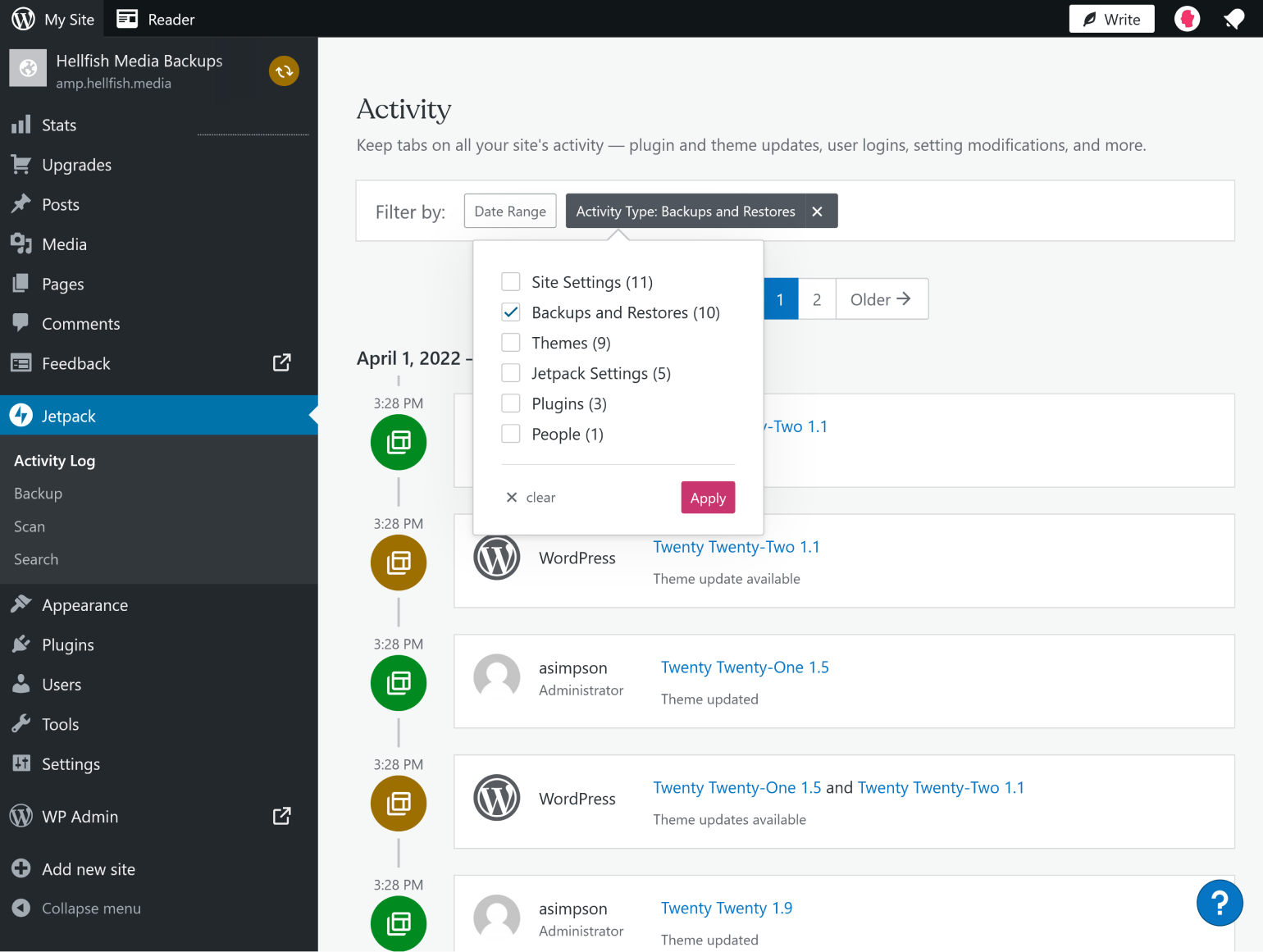
Ini menunjukkan kepada saya semua pencadangan yang diselesaikan oleh Jetpack, diatur menurut tanggal dan waktu. Setiap cadangan memiliki dua tombol: "Pulihkan" dan "Unduh". Saya mengklik Pulihkan untuk memulai proses pemulihan otomatis.
Cadangan yang dipilih diperluas, menunjukkan kepada saya apa yang akan diganti, bersama dengan catatan yang memberi tahu saya bahwa tindakan yang akan saya ambil akan "menimpa dan menghapus semua konten yang dibuat setelah titik ini." Kotak centang memungkinkan Anda memilih dan memilih aspek situs mana yang ingin Anda pulihkan. Ini semua diperiksa secara default. Saya membiarkannya seperti itu dan mengklik Konfirmasi Pemulihan .
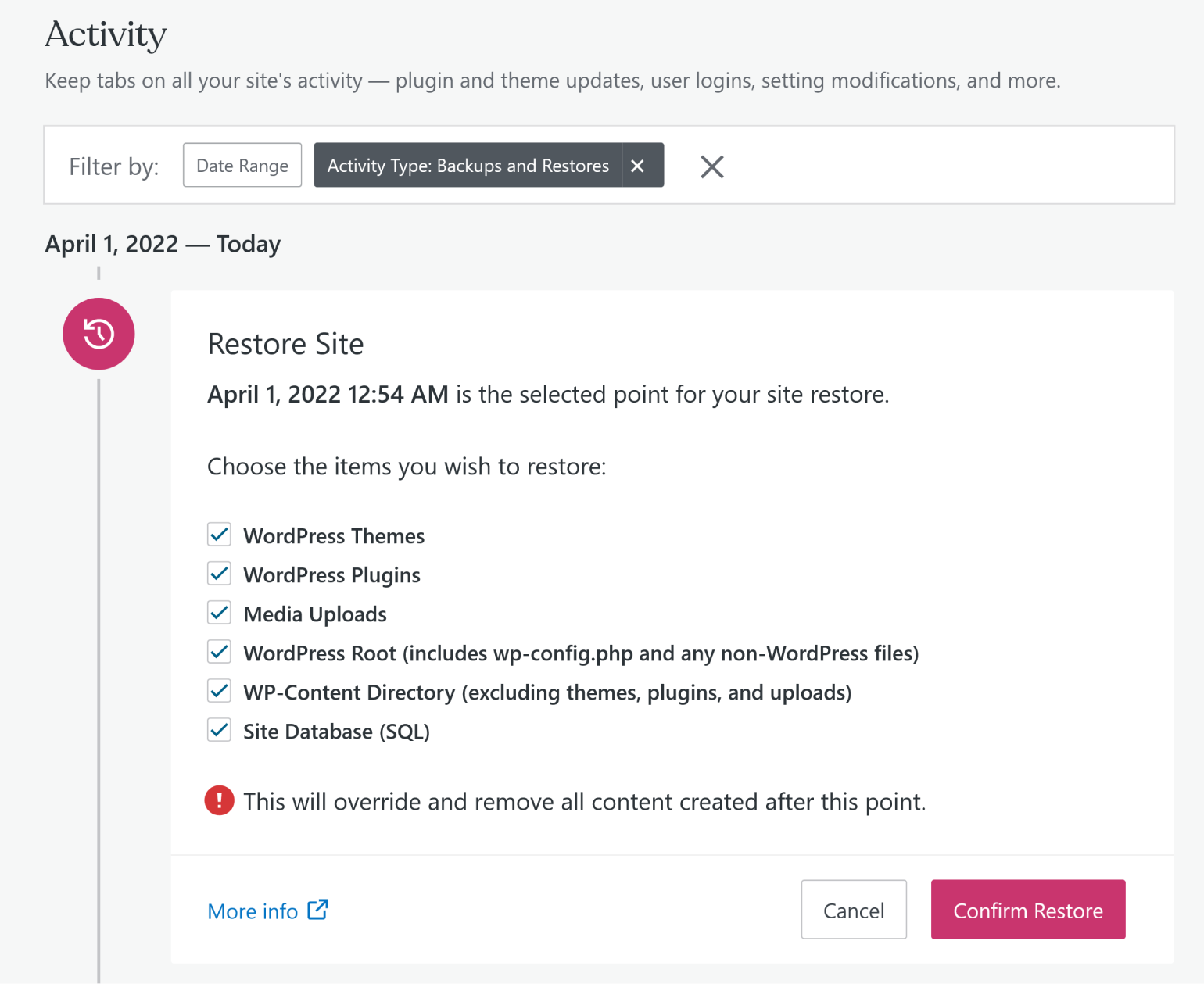
Plugin memberi tahu saya bahwa saat ini sedang memulihkan situs saya ke tanggal pencadangan, lengkap dengan bilah kemajuan.
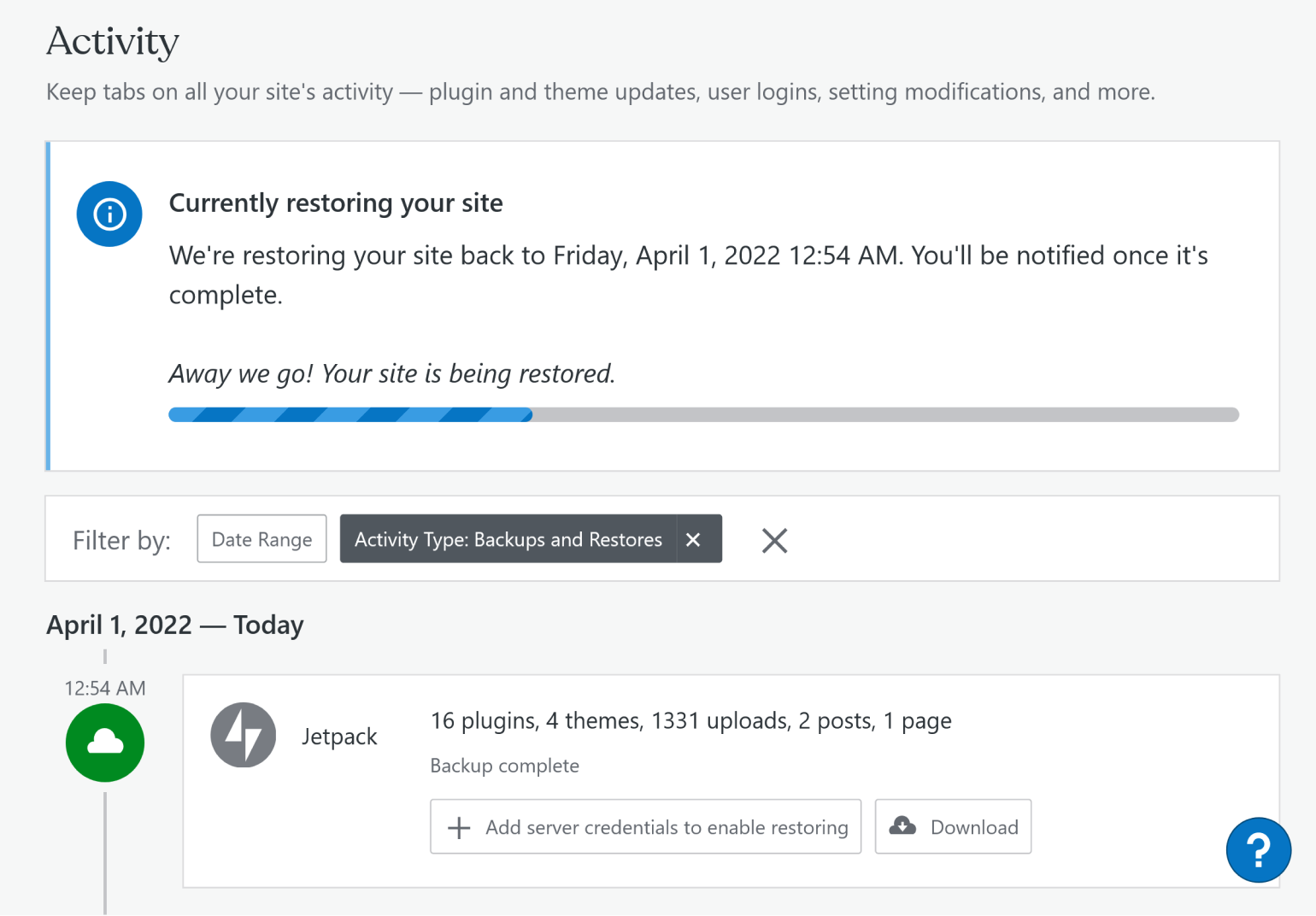
Pemulihan selesai dalam beberapa menit. Saya melihat situs itu dan semuanya tampak seperti apa adanya. Saya telah memperbarui beberapa plugin setelah cadangan diambil, dan pembaruan itu telah dibatalkan.
Pemulihan Manual Dengan Jetpack
Mengklik Unduh di salah satu cadangan Anda akan memunculkan opsi yang sama dengan pemulihan otomatis, memungkinkan Anda untuk memilih dengan tepat bagian mana dari situs Anda yang disertakan dalam file tar.gz cadangan. Setelah plugin menyiapkan file, klik Unduh untuk menyimpannya. Ekstrak arsip setelah berada di mesin lokal Anda, Ini berisi dua folder: wp-content dan sql . Yang pertama memiliki plugin, tema, dan file Anda. Folder sql berisi tabel database Anda
Anda harus memasukkan SSH/SFTP ke server Anda untuk menyelesaikan pemulihan dengan mengganti plugins , themes , dan folder uploads di server dengan folder yang diekstrak dari arsip Anda. Saya menggunakan FileZilla, tetapi metode apa pun yang biasa Anda gunakan tidak masalah. Anda dapat mengimpor cadangan database Anda menggunakan phpMyAdmin atau alat serupa. Dokumen pemulihan manual Jetpack memiliki instruksi baris perintah untuk proses ini jika Anda memiliki akses langsung ke MySQL, serta catatan bahwa jika Anda memulihkan seluruh database, seringkali lebih mudah untuk menggabungkan file terlebih dahulu dan hanya memulihkan satu file database.
Pro dan Kontra Pencadangan Jetpack
Pencadangan Jetpack mudah digunakan. Setelah saya mengaktifkan XML-RPC, saya tidak menemukan masalah dengan pencadangan atau menjalankan pemulihan. Penambahan Jetpack Backup sebagai plugin mandiri juga bagus. Jika Anda hanya ingin mencadangkan, Anda dapat menginstal plugin mandiri tanpa perlu menginstal Jetpack. Jetpack telah mendapatkan sedikit reputasi karena menyebabkan situs mengasapi. Meskipun Anda selalu dapat menonaktifkan fungsi Jetpack yang tidak Anda gunakan dan menurunkannya, plugin mandiri adalah pilihan yang baik untuk orang-orang yang hanya ingin backup.
Pada sisi negatifnya, tidak ada cara untuk mengubah jadwal pencadangan atau opsi penyimpanan. Pencadangan harian Anda dilakukan pada waktu yang ditetapkan Jetpack, dan disimpan di server mereka. Jika Anda ingin membuat cadangan di layanan lain, Anda harus mengunduhnya dari Jetpack dan mengunggahnya secara manual.
Cadangan hanya disimpan selama 30 hari untuk pelanggan dengan paket Cadangan atau Keamanan. Meningkatkan ke Selesai memberi Anda satu tahun penuh. Selain itu, paket dasar hanya memberi Anda penyimpanan 10 GB untuk cadangan Anda. Situs saya tidak terlalu besar, tetapi file cadangan saya masih sekitar 470 MB. Jika Anda memiliki situs besar, ada opsi untuk meningkatkan ke ruang penyimpanan 1 TB.
BackupBuddy
Pengembang: iThemes
Instalasi Aktif: Tidak Diketahui
Opsi Waktu Nyata: Ya
Kompatibilitas WordPress: 4.5
Harga: $80 USD per tahun ke atas
Dikembangkan oleh iThemes, versi pertama dari plugin BackupBuddy diluncurkan pada Maret 2010. Ini menjadikannya salah satu plugin terlama yang dirancang khusus untuk mencadangkan situs WordPress.
BackupBuddy adalah plugin berbayar, dengan tingkat terendah (Blogger) mulai dari $80 USD. Ini memberi Anda kemampuan untuk mencadangkan 1 situs dan 1 GB BackupBuddy Stash, penyimpanan khusus perusahaan. Itu tidak banyak ruang penyimpanan—saya yang berusia 12 tahun, sangat bangga dengan hard drive 250 MB barunya, hanya meneteskan satu air mata—tetapi Anda juga dapat mengonfigurasi BackupBuddy untuk menggunakan Amazon S3, Dropbox, Google Drive, Rackspace , atau Satu Drive.
Plugin ini menawarkan pencadangan waktu nyata dan terjadwal. Baru-baru ini, iThemes memperkenalkan BackupBuddy Multisite, saat ini dalam versi beta.
Dukungan BackupBuddy tersedia melalui dokumentasi, dan semua pelanggan menerima akses ke dukungan email pribadi dengan tiket. Dokumen bantuan diatur dengan baik ke dalam beberapa bagian dan tampaknya mencakup hampir semua hal yang mungkin muncul.
Menguji BackupBuddy
Langkah pertama adalah membuat akun iThemes dan membeli plugin. Proses instalasinya tidak sulit, namun mungkin asing jika Anda hanya menggunakan plugin gratis sebelumnya. Setelah melakukan pembelian, Anda mengunduh file plugin, buka backend WordPress Anda, klik Plugin di menu, klik Tambah Baru , lalu klik Unggah Plugin . BackupBuddy juga memiliki tutorial tentang prosesnya.
Setelah diinstal dan diaktifkan, BackupBuddy menambahkan item menunya sendiri, dengan bagian untuk “Backups”, “Stash Live”, “Destinations”, “Schedules”, “Diagnostics”, dan “Settings.” Saya mengklik BackupBuddy , yang membuka wizard pengaturan. Di sini Anda dapat memasukkan alamat email tempat BackupBuddy akan mengirim pemberitahuan, membuat kata sandi untuk cadangan Anda jika Anda mau, memilih opsi penyimpanan jarak jauh, dan memilih seberapa sering Anda ingin pencadangan dilakukan.
Opsi yang diberikan pada paket saya adalah "Pemula" yang melakukan pencadangan lengkap setiap bulan dan pencadangan basis data saja setiap minggu, dan "Blogger Aktif", yang meningkatkan frekuensi pencadangan lengkap menjadi mingguan dan harian untuk basis data. Saya ingin segera membuat cadangan, jadi saya meninggalkannya di “Tanpa Jadwal (hanya manual)”, dan mengklik Simpan Pengaturan .

Menyelesaikan wizard membuka "Cadangan", yang memiliki tiga tab: "Cadangan Lokal", "Buat Cadangan", dan "Pulihkan Cadangan". "Buat Cadangan" menunjukkan profil cadangan yang ada, dengan tombol untuk membuat profil baru, serta kotak centang untuk memindahkan cadangan ke penyimpanan jarak jauh.
Saya mencentang kotak untuk mengirim ke tujuan jarak jauh, yang memungkinkan saya untuk memilih salah satu yang telah saya konfigurasikan atau buat yang baru. Kotak centang lain memungkinkan Anda menghapus cadangan lokal setelah diturunkan. Dalam pencadangan terjadwal BackupBuddy, Anda akan mengonfigurasi semua pengaturan ini terlebih dahulu. Saya sudah mengonfigurasi Stash (v3), jadi saya memilihnya.
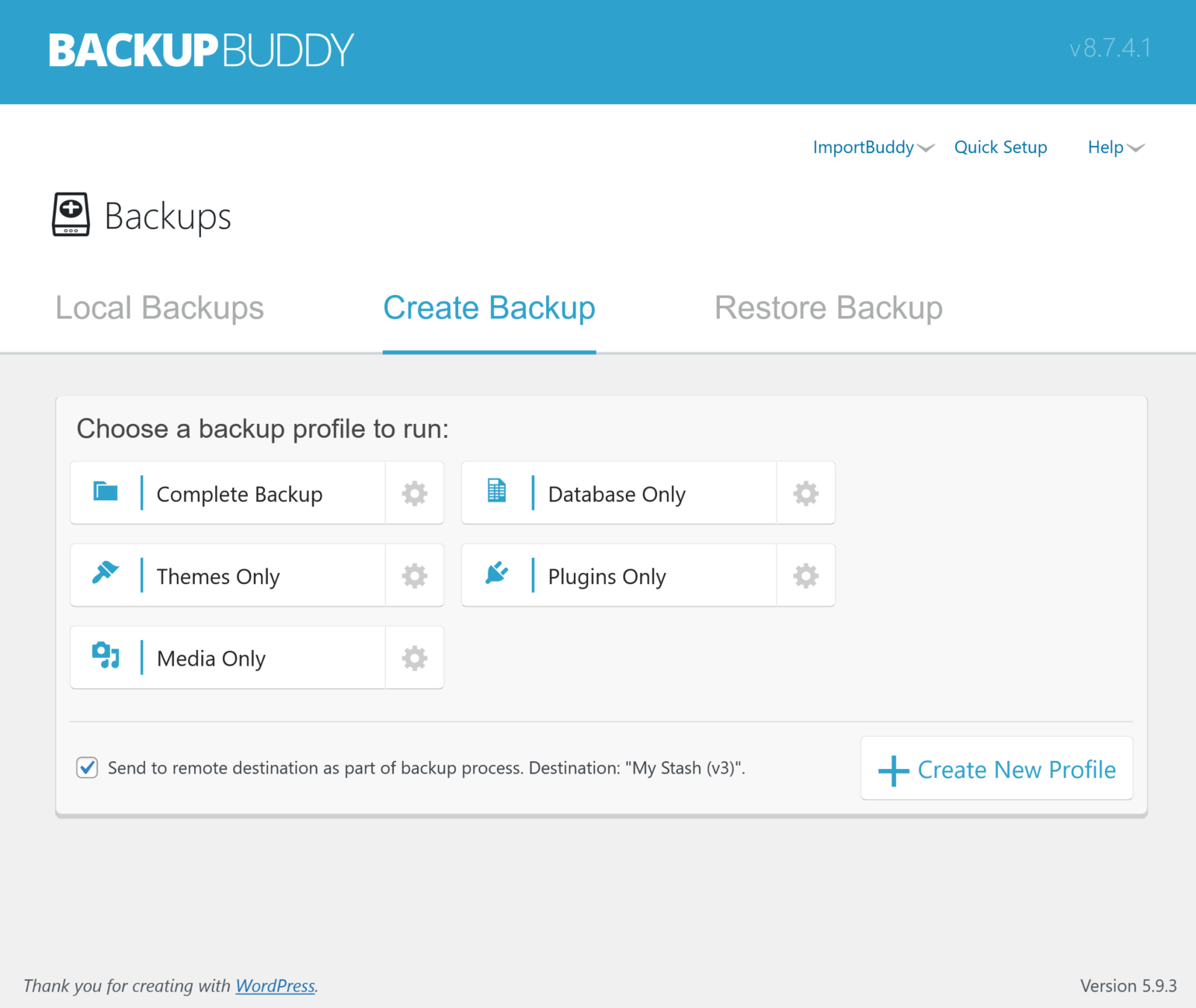
Saya mengklik Cadangan Lengkap dan diperlihatkan halaman yang merinci tahapan dan kemajuan pencadangan. Pencadangan berhasil diselesaikan, dengan salinan disimpan secara lokal dan di penyimpanan Stash (v3) saya.
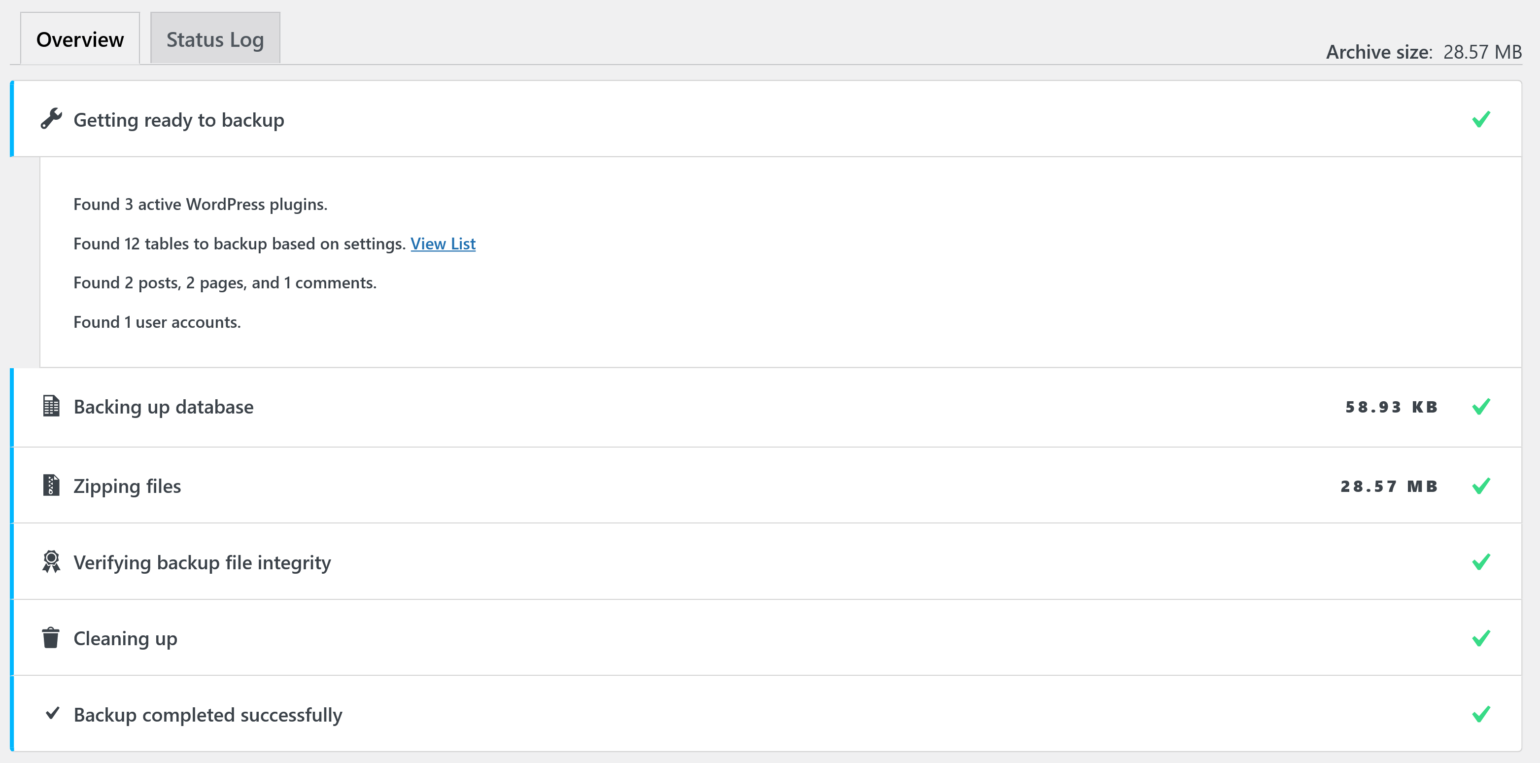
Memulihkan Dengan BackupBuddy
Untuk mengaktifkan pemulihan BackupBuddy dari dalam WordPress, klik Cadangan lalu Pulihkan Cadangan . Mengklik Restore Files akan memulihkan file Anda tanpa database. Saya mengklik Restore , yang memberi saya tiga opsi: memulihkan seluruh situs, memulihkan hanya database, atau memulihkan hanya file.

Saya mengklik Lanjutkan untuk memulihkan seluruh situs. Plugin memperingatkan saya bahwa ini akan menimpa situs saat ini, dan menawarkan saya kotak centang untuk mengonfirmasi bahwa inilah yang ingin saya lakukan. Saya mencentang kotak dan mengklik Ya, lanjutkan. Plugin memberi tahu saya bahwa prosesnya mungkin memakan waktu beberapa menit, dan tidak apa-apa untuk menavigasi tanpa mengganggu pemulihan.

Pemulihan manual sedikit lebih rumit. Pertama, Anda harus mengunduh salinan cadangan dan skrip ImportBuddy PHP. Untuk mengunduh skrip, klik Cadangkan dan arahkan kursor ke “ImportBuddy” di kanan atas. Ini akan membuka menu tarik-turun dengan opsi untuk mengunduh file atau mengirimnya ke tujuan jarak jauh. Mengunduh file akan meminta Anda memasukkan kata sandi, atau menggunakan kata sandi ImportBuddy default Anda. Anda dapat mengatur kata sandi default di tab "Pengaturan".
Anda juga bisa mendapatkan salinan file dari iThemes Sync, atau dengan menempatkannya di arsip cadangan itu sendiri.
Langkah selanjutnya adalah mengunggah importbuddy.php dan file cadangan ke direktori root WordPress Anda. Anda mengakses ImportBuddy dengan menavigasi ke situs Anda dan menambahkan importbuddy.php ke alamatnya. Setelah Anda berada di sana, masukkan kata sandi Anda dan Anda akan diperlihatkan langkah pertama dari proses pemulihan. ImportBuddy memberi Anda opsi untuk mengunggah cadangan atau memulihkan dari penyimpanan jarak jauh BackupBuddy, dengan kotak centang untuk menentukan apakah Anda memulihkan file, database, atau keduanya.
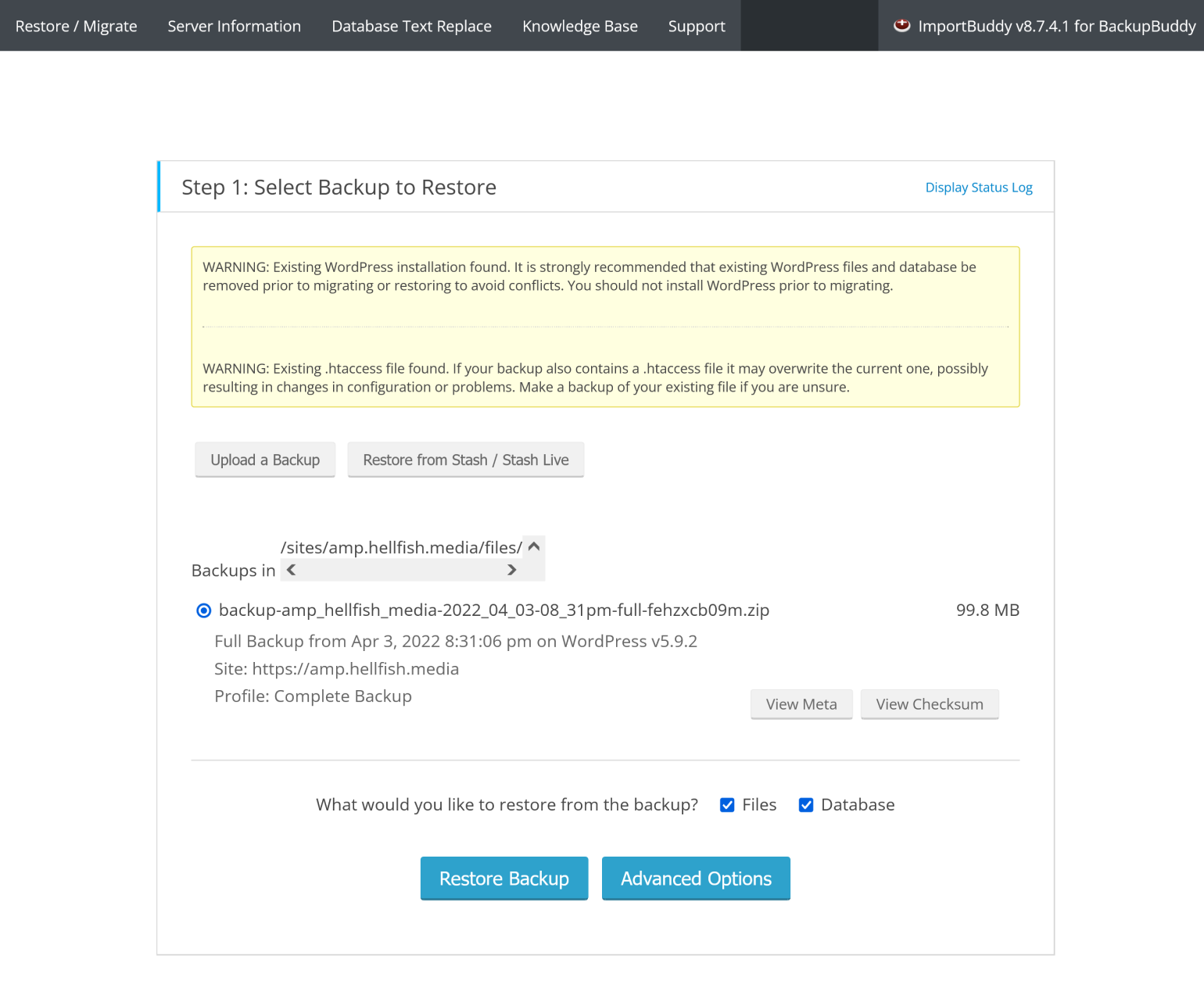
Dari sana, yang diperlukan hanyalah mengikuti langkah-langkah seperti yang disajikan. Proses ImportBuddy bahkan menyertakan pembersihan file sekali klik untuk menghapus arsip cadangan lama, dll., dari situs Anda.
Pro dan Kontra dari BackupBuddy
Wizard penyiapan BackupBuddy memandu Anda melalui proses dengan cara yang logis dan lugas, dan memberi Anda opsi di sepanjang jalan. Ini memiliki penyimpanannya sendiri, tetapi memberi Anda opsi untuk memindahkan cadangan Anda ke berbagai penyedia penyimpanan lainnya. Ini adalah sentuhan yang bagus.
Plugin memudahkan untuk memulihkan bagian situs Anda melalui admin WordPress, bahkan hingga satu file. Fungsi yang sama berlaku untuk mengembalikan situs Anda ke versi sebelumnya. Beberapa klik dan Anda selesai.
Semua hal dipertimbangkan, BackupBuddy adalah solusi yang sangat baik untuk membuat cadangan situs WordPress Anda. Pemulihan situs lengkap secara teknis lebih mendalam daripada beberapa plugin lain, karena Anda perlu SSH atau SFTP ke server Anda untuk menempatkan file. Ini tidak terlalu menantang bagi sebagian besar pengembang, dan Anda mungkin tidak perlu terlalu sering memulihkan seluruh situs. Setelah Anda mendapatkan file di tempatnya, proses pemulihan ImportBuddy sebagian besar terdiri dari mencentang beberapa kotak dan mengklik Berikutnya .
Hasil
Pemenang: Pencadangan Jetpack
Kombinasi Jetpack Backup antara kemudahan penggunaan dan pencadangan real-time berbiaya rendah menjadikannya pemenang yang jelas. Anda akan membayar lebih setelah tahun pertama Anda, tetapi kombinasi fitur membuatnya sangat berharga. Meskipun Anda tidak dapat mengatur jadwal sendiri, plugin cenderung menjadwalkan pencadangan untuk saat-saat ketika situs Anda tidak terlalu sibuk. Penambahan plugin mandiri yang hanya melakukan pencadangan merupakan opsi yang menarik bagi pengguna yang tidak tertarik dengan fungsi Jetpack lainnya.
Runner-up: Duplikator
Duplikator tidak menawarkan fitur sebanyak pemenang kami, tetapi memiliki keunggulan versi gratis. Plugin ini mendapat manfaat dari desain yang bersih dan sederhana serta antarmuka yang mudah dipahami bahkan jika Anda tidak terlalu familiar dengan backup. Duplikator memandu Anda melalui setiap langkah, dan mereka menawarkan dukungan yang sangat baik untuk versi gratis dan berbayar.
Membungkus
Saat Anda memulai pencadangan, langkah pertama bukanlah benar-benar memilih plugin. Ini memutuskan strategi cadangan Anda. Blog pribadi yang Anda perbarui setiap dua minggu mungkin tidak memerlukan jenis pencadangan waktu nyata yang kuat yang Anda perlukan untuk toko WooCommerce yang sibuk. Bergantung pada seberapa besar Anda menghargai setiap posting individu di blog pribadi itu, cadangan snapshot bulanan yang Anda lakukan secara manual mungkin sudah cukup. Untuk hal yang lebih penting, Anda setidaknya ingin pencadangan terjadwal dilakukan secara teratur.
Penting juga untuk mempertimbangkan jenis dukungan apa yang ditawarkan dan seberapa besar Anda mengharapkannya. Dukungan yang kuat dapat menjadi penting jika Anda tidak sepenuhnya nyaman dengan membuat perubahan ke server Anda melalui SFTP atau SSH.
Opsi penyimpanan juga menjadi perhatian. Beberapa plugin tidak membongkar cadangan secara otomatis. Dari yang melakukannya, beberapa mungkin tidak berfungsi dengan penyedia penyimpanan favorit Anda.
Terakhir, seperti apa proses pemulihannya? Sama seperti dengan dukungan, jawaban atas pertanyaan ini sangat bergantung pada pengalaman Anda. Jika Anda baru mengenal WordPress—atau hanya tidak suka main-main dengan SFTP—maka plugin dengan dasbor terintegrasi mungkin lebih sesuai dengan kebutuhan Anda daripada plugin di mana Anda harus memuat file jika terjadi kegagalan situs yang parah.
Apa yang Anda gunakan untuk cadangan Anda? Apakah kami melewatkan membahas plugin favorit Anda? Beri tahu kami di komentar.
